Word 2013に組み込まれている「コマンドマクロ」のコマンド名、説明、ショートカットキーをリスト化してみました。
コマンド名が分かると、下記のようにApplicationオブジェクトのRunメソッドから任意のコマンドを実行することができます。
Public Sub Sample() Application.Run "Bold" End Sub
| No. | コマンド | 説明 | キー1 | キー2 | キー3 | キー4 |
| 1 | AcceptAllChangesInDoc | 文書の変更内容をすべて反映しますが、フィルターの設定は無視します。 | ||||
| 2 | AcceptAllChangesInDocAndStopTracking | 文書の変更内容をすべて反映しますが、フィルターの設定は無視し、変更履歴の記録を停止します。 | ||||
| 3 | AcceptAllChangesShown | フィルターの設定で強調表示された変更内容をすべて反映します。 | ||||
| 4 | AcceptAllConflictsInDoc | 文書内のすべての競合内容を反映します。 | ||||
| 5 | AcceptChangesAndAdvance | 選択した箇所の変更内容を反映します。 | ||||
| 6 | AcceptChangesOrAdvance | 選択した箇所の変更内容を反映します。 | ||||
| 7 | AcceptChangesSelected | 選択した箇所の変更内容を反映します。 | ||||
| 8 | AcceptConflict | 現在の選択範囲の競合内容を反映します。 | ||||
| 9 | AcceptConflictAndAdvance | 現在の選択範囲の競合内容を反映します。 | ||||
| 10 | AccessibilityChecker | アクセシビリティ チェック作業ウィンドウを開きます。 | ||||
| 11 | ActivateObject | オブジェクトを選択します。 | ||||
| 12 | AddDigitalSignature | デジタル署名を追加します。 | ||||
| 13 | AdditionalActions | 追加操作 | ||||
| 14 | AddObjectText | テキストを追加します。 | ||||
| 15 | AddToContacts | 選択した名刺を連絡先に追加します。 | ||||
| 16 | AdjustListIndents | リストの位置を変更します。 | ||||
| 17 | AdvancedBrightnessContrast | 選択した描画オブジェクトのプロパティを変更します。 | ||||
| 18 | AdvertisePublishAs | PDF および XPS 形式での発行について説明します。 | ||||
| 19 | AlignBottom | 選択した描画オブジェクトを下端に揃えて配置します。 | ||||
| 20 | AlignCenterHorizontal | 選択した描画オブジェクトを水平方向の中央に揃えて配置します。 | ||||
| 21 | AlignCenterVertical | 選択した描画オブジェクトを垂直方向の中央に揃えて配置します。 | ||||
| 22 | AlignLeft | 選択した描画オブジェクトを左端に揃えて配置します。 | ||||
| 23 | AlignRight | 選択した描画オブジェクトを右端に揃えて配置します。 | ||||
| 24 | AlignTop | 選択した描画オブジェクトを上端に揃えて配置します。 | ||||
| 25 | AllCaps | 選択した文字列にすべて大文字を設定/解除します。 | Ctrl+Shift+A | |||
| 26 | AnnotationEdit | コメントを編集します。 | ||||
| 27 | AnnotationInkingSplitButton | 閲覧モードの注釈インクのポップアップ アンカー | ||||
| 28 | AnnotInkEraser | インク コメントの消しゴム | ||||
| 29 | AnnotInkPen | インク コメントのペン | ||||
| 30 | ApplyHeading1 | 文字列を見出し 1 のスタイルにします。 | Alt+Ctrl+1 | |||
| 31 | ApplyHeading2 | 文字列を見出し 2 のスタイルにします。 | Alt+Ctrl+2 | |||
| 32 | ApplyHeading3 | 文字列を見出し 3 のスタイルにします。 | Alt+Ctrl+3 | |||
| 33 | ApplyLigatures | 選択範囲に合字を適用します。 | ||||
| 34 | ApplyListBullet | 文字列を箇条書きのスタイルにします。 | Ctrl+Shift+L | |||
| 35 | ApplyNumberStyles | 番号のスタイルを選択範囲に適用します。 | ||||
| 36 | ApplyQFSetInitial | 初期のクイック スタイル セットを適用します。 | ||||
| 37 | ApplyQFSetTemplate | 文書テンプレートのクイック スタイル セットを適用します。 | ||||
| 38 | ApplyStylisticSets | 選択範囲にスタイル セットを適用します。 | ||||
| 39 | AppMaximize | アプリケーション ウィンドウを画面いっぱいに拡大します。 | ||||
| 40 | AppMinimize | アプリケーション ウィンドウをアイコン化します。 | ||||
| 41 | AppMove | アプリケーション ウィンドウを画面の別の位置に移動します。 | ||||
| 42 | AppRestore | アプリケーション ウィンドウを元のサイズに戻します。 | Alt+F5 | |||
| 43 | AppSize | アプリケーション ウィンドウのサイズを変更します。 | ||||
| 44 | AutoFitContent | 表のサイズを表内の文字列などに合わせて自動的に調整します。 | ||||
| 45 | AutoFitFixed | 表のサイズを固定された列幅で設定します。 | ||||
| 46 | AutoFitWindow | 表のサイズをウィンドウに合わせて自動的に調整します。 | ||||
| 47 | AutoMarkIndexEntries | 索引登録ファイルを使って索引登録フィールドを挿入します。 | ||||
| 48 | AutomaticChange | オートフォーマットによる変更を元に戻します。 あるいはオートフォーマットの機能を自動的にオンにします。 | ||||
| 49 | AutoScroll | 作業中の文書のスクロールを開始します。 | ||||
| 50 | AutoSummarizeClose | お使いの Windows では、このコマンドは使用できません。 | ||||
| 51 | AutoSummarizePercentOfOriginal | |||||
| 52 | AutoSummarizeToggleView | お使いの Windows では、このコマンドは使用できません。 | ||||
| 53 | AutoSummarizeUpdateFileProperties | お使いの Windows では、このコマンドは使用できません。 | ||||
| 54 | AutoText | 定型句を登録、または登録した定型句を挿入します。 | ||||
| 55 | BackHistoryItem | お使いの Windows では、このコマンドは使用できません。 | ||||
| 56 | BBPropertiesDlg | [コンテンツ コントロールのプロパティ] ダイアログ | ||||
| 57 | Bevel | 選択範囲に面取りの設定を適用します。 | ||||
| 58 | BibInsertSource | 新しい資料文献の挿入 | ||||
| 59 | BibliographyBibliographyToText | 文献目録を固定テキストに変換します。 | ||||
| 60 | BibliographyCitationToText | 引用文献を固定テキストに変換します。 | ||||
| 61 | BibliographyCreateSource | [資料文献の作成] ダイアログ ボックスを開きます。 | ||||
| 62 | BibliographyEditCitationButton | 引用文献の編集 | ||||
| 63 | BibliographyEditCitationToolbar | 引用文献の編集 | ||||
| 64 | BibliographyEditSource | [資料文献の編集] ダイアログ ボックスを開きます。 | ||||
| 65 | BibliographyEditSourceButton | [資料文献の編集] ダイアログ ボックスを開きます。 | ||||
| 66 | BibliographyEditSourceToolbar | [資料文献の編集] ダイアログ ボックスを開きます。 | ||||
| 67 | BibliographyFilterLanguages | 言語のフィルター | ||||
| 68 | BibliographySourceManager | [資料文献の管理] ダイアログ ボックスを開きます。 | ||||
| 69 | BlockAuthors | 他のユーザーが現在の段落を編集できないようにブロックします。 | ||||
| 70 | BlogBlogAccountOptionsDlg | ブログ アカウントの設定を変更します。 | ||||
| 71 | BlogBlogInsertCategories | 文書に分類を挿入します。 | ||||
| 72 | BlogBlogInsertCategory | 文書に分類のドロップダウン リストを挿入します。 | ||||
| 73 | BlogBlogOpenBlogSite | ブログの Web サイトを開きます。 | ||||
| 74 | BlogBlogOpenExistingDlg | 既存のブログを開きます。 | ||||
| 75 | BlogBlogPublish | 作業中の文書をブログに送信します。 | ||||
| 76 | BlogBlogPublishDraft | 作業中の文書をブログに送信します。 | ||||
| 77 | Bold | 選択した文字列に太字を設定/解除します。 | Ctrl+B | Ctrl+Shift+B | ||
| 78 | BoldRun | 選択した文字列に太字を設定/解除します。 | ||||
| 79 | BorderAll | 選択したセルのすべての罫線を変更します。 | ||||
| 80 | BorderBottom | 選択した段落、表のセル、図の下の罫線を変更します。 | ||||
| 81 | BorderColorPicker | 罫線の色を選択するダイアログ ボックスを表示します。 | ||||
| 82 | BorderHoriz | 選択したセルの横の罫線を変更します。 | ||||
| 83 | BorderInside | 選択した段落、表のセル、図の内側の罫線を変更します。 | ||||
| 84 | BorderLeft | 選択した段落、表のセル、図の左側の罫線を変更します。 | ||||
| 85 | BorderLineColor | 選択した段落、表のセル、図の罫線の色を変更します。 | ||||
| 86 | BorderLineStyle | 選択した段落、表のセル、図の罫線の種類を変更します。 | ||||
| 87 | BorderLineWeight | 選択した段落、表のセル、図の罫線の太さを変更します。 | ||||
| 88 | BorderNone | 選択した段落、表のセル、図の罫線を削除します。 | ||||
| 89 | BorderOutside | 選択した段落、表のセル、図の外枠の罫線を変更します。 | ||||
| 90 | BorderRight | 選択した段落、表のセル、図の右側の罫線を変更します。 | ||||
| 91 | Borders: | 選択した段落、表のセル、図の罫線を変更します。 | ||||
| 92 | BorderTLtoBR | 表のセルに右下がりの斜め罫線を引きます。 または、罫線を削除します。 | ||||
| 93 | BorderTop | 選択した段落、表のセル、図の上の罫線を変更します。 | ||||
| 94 | BorderTRtoBL | 表のセルに右上がりの斜め罫線を引きます。 または、罫線を削除します。 | ||||
| 95 | BorderVert | 選択したセルの縦の罫線を変更します。 | ||||
| 96 | BottomAlign | セル内の文字列やグラフィックスをセルの下部に配置します。 | ||||
| 97 | BottomCenterAlign | セル内の文字列やグラフィックスをセルの中央下に配置します。 | ||||
| 98 | BottomLeftAlign | セル内の文字列やグラフィックスをセルの左下に配置します。 | ||||
| 99 | BottomRightAlign | セル内の文字列やグラフィックスをセルの右下に配置します。 | ||||
| 100 | BringForward | 選択した描画オブジェクトを前面へ移動します。 | ||||
| 101 | BringToFront | 選択した描画オブジェクトを最前面へ移動します。 | ||||
| 102 | BrowseNext | 次の検索対象にジャンプします。 | Ctrl+PageDown | |||
| 103 | BrowsePrev | 前の検索対象にジャンプします。 | Ctrl+PageUp | |||
| 104 | BrowseSel | 検索対象を選択します。 | Alt+Ctrl+Home | |||
| 105 | BuildingBlockOrganizer | 文書パーツを管理します。 | ||||
| 106 | BulletsGallery | 箇条書きギャラリーを開きます。 | ||||
| 107 | BulletsNumberingStyleDialog | 箇条書きと段落番号スタイル定義ダイアログ ボックス | ||||
| 108 | Cancel | 操作を中止します。 | Esc | |||
| 109 | CancelHighlightMode | 選択した範囲を蛍光ペンで強調します。 | ||||
| 110 | CellOptions | セルのオプションを変更します。 | ||||
| 111 | CenterAlign | セル内の文字列やグラフィックスをセルの中央に配置します。 | ||||
| 112 | CenterPara | 段落を左右のインデントの中央に配置します。 | Ctrl+E | |||
| 113 | ChangeByte | 選択した文字列の全角/半角を変更します。 | ||||
| 114 | ChangeCase | 選択した範囲内の英字の大文字/小文字を変更します。 | Shift+F3 | |||
| 115 | ChangeKana | 選択した文字列のひらがな/カタカナを変更します。 | ||||
| 116 | CharacterClearFormatting | 書式から文字のプロパティをクリアします。 | ||||
| 117 | CharacterRemoveStyle | 選択範囲から文字スタイルをクリアします。 | ||||
| 118 | CharLeft | 指定した文字数分だけカーソルを左へ移動します。 | Left | |||
| 119 | CharLeftExtend | 指定した文字数分だけ選択範囲を左へ拡張します。 | Shift+Left | |||
| 120 | CharRight | 指定した文字数分だけカーソルを右へ移動します。 | Right | |||
| 121 | CharRightExtend | 指定した文字数分だけ選択範囲を右へ拡張します。 | Shift+Right | |||
| 122 | CharScale | 選択した文字列の倍率を変更します。 | ||||
| 123 | CharScaleDialog | 文字の拡大/縮小率の一覧を表示します。 | ||||
| 124 | CheckBoxFormField | チェック ボックス フォーム フィールドを挿入します。 | ||||
| 125 | CheckCompatibility | 文書の互換性をチェックします。 | ||||
| 126 | CheckDocumentParts | Office.com にアクセスして、新しい文書パーツがあるかどうかを確認します。 | ||||
| 127 | ClearAllFormatting | 選択した文字列の書式とスタイルをクリアします。 | ||||
| 128 | ClearFormatting | 選択した文字列の書式とスタイルをクリアします。 | ||||
| 129 | ClearFormField | 選択したフォーム フィールドを削除します。 | ||||
| 130 | ClearTableStyle | 表の書式設定を解除します。 | ||||
| 131 | CloseConflict | 競合の表示を閉じます。 | ||||
| 132 | ClosePane | アクティブ ウィンドウ枠を閉じます。 | Alt+Shift+C | |||
| 133 | CloseParaAbove | 選択した段落の前の余分なスペースを削除します。 | ||||
| 134 | CloseParaBelow | 選択した段落の下の余分なスペースを削除します。 | ||||
| 135 | ClosePreview | 印刷プレビューを終了します。 | ||||
| 136 | CloseReadingMode | 全画面閲覧を終了します。 | ||||
| 137 | CloseReadingModeImmersive | 閲覧モードでイマーシブ ビューを閉じます | ||||
| 138 | CloseUpPara | 選択した段落の前の余分なスペースを削除します。 | ||||
| 139 | CloseViewHeaderFooter | 文書に戻ります。 | ||||
| 140 | CmdEnterConflictMode | 競合解決モードを開始します。 | ||||
| 141 | CollapseAllHeadings | 文書内のすべての見出しを折りたたみます。 | ||||
| 142 | CollapseHeading | 見出しを折りたたみ、見出しの下位に含まれる内容を非表示にします。 | Alt+Shift+Num – | |||
| 143 | Color: | 選択した文字列の色を変更します。 | ||||
| 144 | Columns: | 段組みの設定を変更します。 | ||||
| 145 | ColumnSelect | 文字列をブロック選択します。 | Ctrl+Shift+F8 | |||
| 146 | CommaAccent | 選択した文字列に読点の傍点を設定/解除します。 | ||||
| 147 | CompareDocumentsCombine | 複数の編集者による変更を 1 つの文書に組み込みます。 | ||||
| 148 | CompareDocumentsCompare | 文書の 2 つの版を比較します (比較結果を保存)。 | ||||
| 149 | CompareDocumentsLastMajor | サーバーに発行されている最新のメジャー バージョンと、この文書を比較します。 | ||||
| 150 | CompareDocumentsLastMinor | サーバーに保存されている最新のバージョンと、この文書を比較します。 | ||||
| 151 | CompareDocumentsVersion | サーバーに保存されている特定のバージョンと、この文書を比較します。 | ||||
| 152 | CompareTranslationBaseDocuments | 元の文書の変更内容を表示します。 | ||||
| 153 | CompatChkr | 互換性をチェックします。 | ||||
| 154 | Condensed: | 選択範囲の文字間隔を狭くします。 | ||||
| 155 | ConflictPane | 競合のウィンドウを表示し、文書の競合を確認、編集します。 | ||||
| 156 | Connect | ネットワーク ドライブに接続します。 | ||||
| 157 | ContentControlBuildingBlockGallery | 文書パーツ コンテンツ コントロールを挿入します。 | ||||
| 158 | ContentControlCheckBox | チェック ボックス コンテンツ コントロールを挿入します。 | ||||
| 159 | ContentControlComboBox | コンボ ボックス コンテンツ コントロールを挿入します。 | ||||
| 160 | ContentControlDate | 日付選択コンテンツ コントロールを挿入します。 | ||||
| 161 | ContentControlDropdownList | ドロップダウン コンテンツ コントロールを挿入します。 | ||||
| 162 | ContentControlGroup | 選択範囲をグループ化して、コンテンツをロックした BB リッチ テキスト コントロールにします。 | ||||
| 163 | ContentControlPicture | 画像コンテンツ コントロールを挿入します。 | ||||
| 164 | ContentControlRepeating | 繰り返しコンテンツ コントロールの挿入 | ||||
| 165 | ContentControlRichText | リッチ テキスト コンテンツ コントロールを挿入します。 | ||||
| 166 | ContentControlText | テキスト コンテンツ コントロールを挿入します。 | ||||
| 167 | ContentControlUngroup | コンテンツ コントロール グループを削除します。 | ||||
| 168 | ContextHelp | F1 キーでヘルプを表示する機能のオン/オフを切り替えます。 | ||||
| 169 | ContinueNumbering | 連続した段落番号を振ります。 | ||||
| 170 | ControlProperties | 現在のコントロールのプロパティを表示します。 | ||||
| 171 | ControlRun | コントロール パネルまたはクリップボードを表示します。 | ||||
| 172 | ConvertObject | オブジェクトを別のタイプに変換するか、またはアクティブにします。 | ||||
| 173 | ConvertTextBoxToFrame | 選択したテキスト ボックスをレイアウト枠に変換します。 | ||||
| 174 | CopyFormat | カーソル位置の文字書式をコピーして指定する範囲に貼り付けます。 | Ctrl+Shift+C | |||
| 175 | CopyInkAsText | 選択したインク オブジェクトに対応する文字列をクリップボードにコピーします。 | ||||
| 176 | CopyText | 指定した位置に選択範囲をコピーします。 | Shift+F2 | |||
| 177 | CreateAutoText | 新しい定型句を作成します。 | Alt+F3 | |||
| 178 | CreateAutoTextBlockFromSel | 現在の選択範囲から定型句の文書パーツを作成します。 | ||||
| 179 | CreateBibliographyFromSel | 現在の選択範囲から文献目録の文書パーツを作成します。 | ||||
| 180 | CreateBuildingBlockFromSel | 現在の選択範囲から文書パーツを作成します。 | ||||
| 181 | CreateCommonFieldBlockFromSel | 現在の選択範囲から標準フィールドの文書パーツを作成します。 | ||||
| 182 | CreateCoverPageBlockFromSel | 現在の選択範囲から表紙の文書パーツを作成します。 | ||||
| 183 | CreateEquationBlockFromSel | 現在の選択範囲から数式の文書パーツを作成します。 | ||||
| 184 | CreateFooterBlockFromSel | 現在の選択範囲からフッターの文書パーツを作成します。 | ||||
| 185 | CreateHeaderBlockFromSel | 現在の選択範囲からヘッダーの文書パーツを作成します。 | ||||
| 186 | CreateLayoutBlockFromSel | 現在の選択範囲からレイアウトの文書パーツを作成します。 | ||||
| 187 | CreatePageNumBottomFromSel | 現在の選択範囲から新しいページ番号 (下) を作成します。 | ||||
| 188 | CreatePageNumFromSel | 現在の選択範囲からページ番号の文書パーツを作成します。 | ||||
| 189 | CreatePageNumPageBlockFromSel | 現在の選択範囲からページ番号 (ページ) の文書パーツを作成します。 | ||||
| 190 | CreatePageNumTopFromSel | 現在の選択範囲から新しいページ番号 (上) を作成します。 | ||||
| 191 | CreateSharedWorkspace | 共有ワークスペースを作成します。 | ||||
| 192 | CreateSubdocument | 選択したアウトライン項目をサブ文書に変更します。 | ||||
| 193 | CreateTable | マウスをドラッグして罫線を使った表を作成します。 | ||||
| 194 | CreateTableBlockFromSel | 現在の選択範囲から表の文書パーツを作成します。 | ||||
| 195 | CreateTableOfContentsFromSel | 現在の選択範囲から目次の文書パーツを作成します。 | ||||
| 196 | CreateTask | 選択した範囲から、Microsoft Outlook のタスクを作成します。 | ||||
| 197 | CreateTextBoxBlockFromSel | 現在の選択範囲からテキスト ボックスの文書パーツを作成します。 | ||||
| 198 | CreateWaterMarkBlockFromSel | 現在の選択範囲から透かしの文書パーツを作成します。 | ||||
| 199 | CssLinks | 外部 CSS リンクを管理します。 | ||||
| 200 | CustomParagraphSpacing | [スタイルの管理] ダイアログ ボックスを表示して、ユーザー設定の段落間隔を指定します。 | ||||
| 201 | DecreaseIndent | インデントを小さくします、または選択範囲を 1 レベル上げます。 | ||||
| 202 | DecreaseParagraphSpacing | 段落の間隔を 6 ポイント狭くします。 | ||||
| 203 | DefaultCharBorder | 文字に囲み線を設定します。 | ||||
| 204 | DefaultCharShading | 文字に網かけを設定します。 | ||||
| 205 | DefaultCondensed | 選択範囲の文字間隔を狭くします。 | ||||
| 206 | DefaultExpanded | 選択範囲の文字間隔を広くします。 | ||||
| 207 | Define | 選択したテキストを定義します。 | Ctrl+F7 | |||
| 208 | DefineNewBullet | 新しい行頭文字を定義します。 | ||||
| 209 | DefineNewList | 新しいリストを定義します。 | ||||
| 210 | DefineNewListStyle | 新しいリストのスタイルを定義します。 | ||||
| 211 | DefineNewNumber | 新しい番号書式を定義します。 | ||||
| 212 | DefinitionsCallout | 用語定義の吹き出しを表示します。 | ||||
| 213 | DefinitionsPane | [辞書の定義] ウィンドウを開きます。 | ||||
| 214 | DeleteAllCommentsInDoc | 文書のコメントをすべて削除し、フィルターの設定を無視します。 | ||||
| 215 | DeleteAllCommentsShown | フィルターの設定で強調表示されたコメントをすべて削除します。 | ||||
| 216 | DeleteAllInkAnnotations | すべてのインク注釈を削除します。 | ||||
| 217 | DeleteAnnotation | コメントを削除します。 | ||||
| 218 | DeleteBackWord | カーソル位置の直前の単語をクリップボードに残さずに削除します。 | Ctrl+BackSpace | |||
| 219 | DeleteBuildingBlock | 周囲の文書パーツを削除します。 | ||||
| 220 | DeleteHyperlink | ハイパーリンクを削除します。 | ||||
| 221 | DeleteStyle | 現在のスタイルを削除します。 | ||||
| 222 | DeleteWord | カーソル位置の直後の単語をクリップボードに残さずに削除します。 | Ctrl+Del | |||
| 223 | DemoteList | 選択範囲を 1 レベル下げます。 | ||||
| 224 | DemoteToBodyText | 選択した見出しを本文に戻し、標準スタイルを設定します。 | ||||
| 225 | DiacriticColor | Diacritic の色を変更します。 | ||||
| 226 | DiscardOfficeCachedFile | キャッシュに保存されているすべての変更を破棄して、Web からファイルを再度読み込みます。 | ||||
| 227 | DisplayAlignmentGuides | 配置ガイドを有効または無効にします。 | ||||
| 228 | DisplayDetails | 選択した宛先の情報を表示します。 | ||||
| 229 | DisplayDocumentManagementPane | ドキュメント管理のウィンドウを表示します。 | ||||
| 230 | DisplayFinalDoc | 挿入を本文中に表示し、削除を吹き出しで表示します。 | ||||
| 231 | DisplayForReview | 変更履歴とコメントの表示モードを選択します。 | ||||
| 232 | DisplayOriginalDoc | 削除を本文中に表示し、挿入を吹き出しで表示します。 | ||||
| 233 | DisplaySharedWorkspacePane | ドキュメント管理のウィンドウを表示します。 | ||||
| 234 | DistributeColumn | 選択した列の幅を揃えます。 | ||||
| 235 | DistributeGeneral | 選択した行または列の幅を揃えます。 | ||||
| 236 | DistributeHorizontally | 選択した描画オブジェクトを左右に整列します。 | ||||
| 237 | DistributePara | 段落を均等割り付けします。 | Ctrl+Shift+J | |||
| 238 | DistributeRow | 選択した行の高さを揃えます。 | ||||
| 239 | DistributeVertically | 選択した描画オブジェクトを上下に整列します。 | ||||
| 240 | DocClose | 保存の確認のメッセージを表示してから、作業中のウィンドウを閉じます。 | Ctrl+W | Ctrl+F4 | ||
| 241 | DocEncryption | 文書を暗号化します。 | ||||
| 242 | DocExport | 現在の文書を XPS または PDF 形式で発行します。 | ||||
| 243 | DocInspector | ドキュメント検査 | ||||
| 244 | DocMaximize | 作業中のウィンドウを最大表示します。 | Ctrl+F10 | |||
| 245 | DocMinimize | 作業中のウィンドウをアイコン化します。 | ||||
| 246 | DocMove | 作業中のウィンドウの位置を変更します。 | ||||
| 247 | DocRestore | ウィンドウを標準サイズに戻します。 | Ctrl+F5 | |||
| 248 | DocSize | 作業中のウィンドウのサイズを変更します。 | Ctrl+F8 | |||
| 249 | DocSplit | 作業中のウィンドウを水平に分割、または分割を解除します。 | Alt+Ctrl+S | |||
| 250 | DocumentActionsPane | [ドキュメント アクション] ウィンドウ | ||||
| 251 | DocumentBroadcast | Word 文書のブロードキャスト | ||||
| 252 | DocumentBroadcastEdit | ブロードキャスト時に文書を編集 | ||||
| 253 | DocumentBroadcastGeneric | ブロードキャスト サービスの選択 | ||||
| 254 | DocumentBroadcastInvitation | ブロードキャストへの招待を送信 | ||||
| 255 | DocumentBroadcastNotes | ブロードキャストの会議ノート | ||||
| 256 | DocumentBroadcastOpenNotes | ブロードキャストの共有ノートを開く | ||||
| 257 | DocumentBroadcastShareNotes | ブロードキャストでのノートの共有 | ||||
| 258 | DocumentEndBroadcast | ブロードキャストの終了 | ||||
| 259 | DocumentResumeBroadcast | 編集後にブロードキャストを再開 | ||||
| 260 | DoFieldClick | ボタン フィールドに関連する操作を実行します。 | Alt+Shift+F9 | |||
| 261 | DoNotDistribute | ツールバーのアクセス許可トグル ボタン | ||||
| 262 | DotAccent | 選択した文字列にピリオドの傍点を設定/解除します。 | ||||
| 263 | DottedUnderline | 選択した文字列に点線の下線を設定/解除します。 | ||||
| 264 | DoubleStrikethrough | 選択した文字列に二重取り消し線を設定/解除します。 | ||||
| 265 | DoubleUnderline | 選択した文字列に二重下線を設定/解除します。 | Ctrl+Shift+D | |||
| 266 | DownloadPictures | 電子メール メッセージを再度読み込んで、リンクされている画像をインターネットからダウンロードします。 | ||||
| 267 | Draw3DColor | 選択したオブジェクトの 3-D 効果に設定できるその他の色を表示します。 | ||||
| 268 | Draw3DCustomize | [3-D の設定] ツールバーを表示します。 このツールバーのボタンを使用して、さまざまな 3-D 効果を設定できます。 | ||||
| 269 | Draw3DDepth0 | 選択したオブジェクトに対する 3-D 効果の奥行きを 0 pt に設定します。 | ||||
| 270 | Draw3DDepth1 | 選択したオブジェクトに対する 3-D 効果の奥行きを 36 pt (0.5 インチ) に設定します。 | ||||
| 271 | Draw3DDepth2 | 選択したオブジェクトに対する 3-D 効果の奥行きを 72 pt (1 インチ) に設定します。 | ||||
| 272 | Draw3DDepth3 | 選択したオブジェクトに対する 3-D 効果の奥行きを 144 pt (2 インチ) に設定します。 | ||||
| 273 | Draw3DDepth4 | 選択したオブジェクトに対する 3-D 効果の奥行きを 288 pt (4 インチ) に設定します。 | ||||
| 274 | Draw3DDepthInfinite | 3-D 効果の奥行きが無限に広がって見えるように設定します。 | ||||
| 275 | Draw3DLightingFlat | 3-D 効果の光源を明るくすると、選択したオブジェクトに対する色や影の白の配分が最も多くなります。 | ||||
| 276 | Draw3DLightingHarsh | 3-D 効果の光源を暗くすると、選択したオブジェクトに対する色や影の白の配分が最も少なくなります。 | ||||
| 277 | Draw3DLightingNormal | 3-D 効果の光源を標準に設定すると、選択したオブジェクトに対する色や影の白の配分が適切な量になります。 | ||||
| 278 | Draw3DParallel | 3-D 効果のすべての側面が、互いに平行になるように延長します。 | ||||
| 279 | Draw3DPerspective | 3-D 効果を 1 つの点に向けて延長し、遠近感を持たせます。 | ||||
| 280 | Draw3DSurfaceMatte | 選択したオブジェクトの表面に、光を反射しない、曇ったような効果を設定します。 | ||||
| 281 | Draw3DSurfaceMetal | 選択したオブジェクトの表面に、磨かれた金属のような効果を設定します。 | ||||
| 282 | Draw3DSurfacePlastic | 選択したオブジェクトの表面に、プラスチックのような効果を設定します。 | ||||
| 283 | Draw3DTiltDown | 3-D 効果を、水平軸を中心に前方へ 6 度回転します。 | ||||
| 284 | Draw3DTiltLeft | 3-D 効果を、垂直軸を中心に左へ 6 度回転します。 | ||||
| 285 | Draw3DTiltRight | 3-D 効果を、垂直軸を中心に右へ 6 度回転します | ||||
| 286 | Draw3DTiltUp | 3-D 効果を、水平軸を中心に後方へ 6 度回転します。 | ||||
| 287 | Draw3DToggle | 選択したオブジェクトに対する 3-D 効果のオンとオフを切り替えます。 3-D 効果をオンにすると、既定の設定を使用して 3-D 効果が設定されます。 | ||||
| 288 | Draw3DWireFrame | 選択したオブジェクトからすべての表面を削除し、枠組みだけが表示されるようにします。 | ||||
| 289 | DrawAlign | 描画オブジェクトを整列します。 | ||||
| 290 | DrawAlignDistributeRelativeToCanvas | 選択したオブジェクトをキャンバスに合わせて配置します。 | ||||
| 291 | DrawAlignDistributeRelativeToContainer | 選択したオブジェクトをコンテナーに合わせて配置します | ||||
| 292 | DrawAlignDistributeRelativeToDiagram | 選択したオブジェクトを図表と相対的な位置に配置します | ||||
| 293 | DrawAlignDistributeRelativeToOrgChart | 選択したオブジェクトを組織図と相対的な位置に配置します | ||||
| 294 | DrawAlignDistributeRelativeToPage | 選択したオブジェクトを用紙に合わせて配置します。 | ||||
| 295 | DrawAlignDistributeRelativeToSelection | 選択したオブジェクトを選択範囲に合わせて配置します | ||||
| 296 | DrawAttachText | テキスト編集モードをオンにします。選択したオートシェイプにテキストを挿入できます。 | ||||
| 297 | DrawAutoFormatDiagram | 図表のオートフォーマットを切り替えます | ||||
| 298 | DrawAutoLayoutDiagram | 図表のオートレイアウトを切り替えます | ||||
| 299 | DrawAutoLayoutOrgChart | 組織図のオートレイアウトを切り替えます | ||||
| 300 | DrawBringInFrontOfText | 選択した描画オブジェクトをテキストの前面へ移動します。 | ||||
| 301 | DrawCallout | 吹き出しを挿入します。 | ||||
| 302 | DrawChangeToCycle | 図表をドーナツ型に変換します | ||||
| 303 | DrawChangeToPyramid | 図表をピラミッド型に変換します | ||||
| 304 | DrawChangeToRadial | 図表を放射型に変換します | ||||
| 305 | DrawChangeToTarget | 図表をターゲット方に変換します | ||||
| 306 | DrawChangeToVenn | 図表をベン図形型に変換します | ||||
| 307 | DrawCloseFreeform | 開いた曲線の始点と終点を線分で結び、閉じた曲線にします。 | ||||
| 308 | DrawCompressPictures | 図の圧縮 | ||||
| 309 | DrawDeleteAllInkComments | ドキュメントから、すべてのインク注釈を削除します。 | ||||
| 310 | DrawDeleteDiagramNode | 図表ノードを削除します | ||||
| 311 | DrawDeleteFreeformSegment | 選択した線分を削除します。 | ||||
| 312 | DrawDeleteOrgChartNode | 図表を放射型に変換します | ||||
| 313 | DrawDiagramStyle | 図表のスタイルを適用 | ||||
| 314 | DrawDisassemblePicture | メタファイルを描画オブジェクトに分解します。 | ||||
| 315 | DrawDistributeHorizontally | 選択した複数のオブジェクトを、左右の間隔が等しくなるように整列します。 | ||||
| 316 | DrawDistributeRelativeToPage | 選択したオブジェクトを用紙に合わせて配置します。 | ||||
| 317 | DrawDistributeVertically | 選択した複数のオブジェクトを、上下の間隔が等しくなるように整列します。 | ||||
| 318 | DrawDuplicate | 選択した描画オブジェクトのコピーを作成します。 | ||||
| 319 | DrawEditPicture | 選択した図を開いて編集できるようにします。 | ||||
| 320 | DrawEditWordArt | [ワードアート テキストの編集] ダイアログ ボックスを表示します。 このダイアログ ボックスを使用して、選択したワードアート オブジェクトのテキストを編集できます。 | ||||
| 321 | DrawExitInkMode | インクまたは消去の中止 | ||||
| 322 | DrawExpandCanvas | キャンバスの拡張 (描画) | ||||
| 323 | DrawExpandDiagram | キャンバスの拡張 (図表) | ||||
| 324 | DrawExpandOrgChart | キャンバスの拡張 (組織図) | ||||
| 325 | DrawEyedropper | 文書から色を選択します | ||||
| 326 | DrawFillColor | コマンドの説明は必要ありません。 | ||||
| 327 | DrawFillToggle | 選択したオブジェクトの塗りつぶしを解除します。 または、選択したオブジェクトに既定の塗りつぶしパターンを設定します。 | ||||
| 328 | DrawFitCanvasToContents | キャンバスを描画に合わせる | ||||
| 329 | DrawFitDiagramToContents | キャンバスを図表に合わせる | ||||
| 330 | DrawFitOrgChartToContents | キャンバスを組織図に合わせる | ||||
| 331 | DrawFlipHorizontal | 描画オブジェクトを左右に反転します。 | ||||
| 332 | DrawFlipVertical | 描画オブジェクトを上下に反転します。 | ||||
| 333 | DrawGroup | 選択した描画オブジェクトをグループ化して 1 つのオブジェクトにまとめます。 | ||||
| 334 | DrawingAdvancedLayout | 選択した描画オブジェクトの詳細レイアウト プロパティを変更します。 | ||||
| 335 | DrawingAdvancedLayoutPosition | 選択した描画オブジェクトの詳細レイアウト プロパティを変更します。 | ||||
| 336 | DrawingAdvancedLayoutSize | 選択した描画オブジェクトの詳細レイアウト プロパティを変更します。 | ||||
| 337 | DrawingAdvancedLayoutWrapping | 選択した描画オブジェクトの詳細レイアウト プロパティを変更します。 | ||||
| 338 | DrawInsertAccentBorderCallout1 | 作業中のウィンドウでクリックまたはドラッグした位置に、オートシェイプを描きます。 | ||||
| 339 | DrawInsertAccentBorderCallout2 | 作業中のウィンドウでクリックまたはドラッグした位置に、オートシェイプを描きます。 | ||||
| 340 | DrawInsertAccentBorderCallout3 | 作業中のウィンドウでクリックまたはドラッグした位置に、オートシェイプを描きます。 | ||||
| 341 | DrawInsertAccentBorderCallout4 | 作業中のウィンドウでクリックまたはドラッグした位置に、オートシェイプを描きます。 | ||||
| 342 | DrawInsertAccentCallout1 | 作業中のウィンドウでクリックまたはドラッグした位置に、オートシェイプを描きます。 | ||||
| 343 | DrawInsertAccentCallout2 | 作業中のウィンドウでクリックまたはドラッグした位置に、オートシェイプを描きます。 | ||||
| 344 | DrawInsertAccentCallout3 | 作業中のウィンドウでクリックまたはドラッグした位置に、オートシェイプを描きます。 | ||||
| 345 | DrawInsertAccentCallout4 | 作業中のウィンドウでクリックまたはドラッグした位置に、オートシェイプを描きます。 | ||||
| 346 | DrawInsertArc | 作業中のウィンドウでクリックまたはドラッグした位置に、円弧を描きます。 | ||||
| 347 | DrawInsertArrow | 作業中のウィンドウでクリックまたはドラッグした位置に、矢印を挿入します。 | ||||
| 348 | DrawInsertBalloon | 作業中のウィンドウでクリックまたはドラッグした位置に、オートシェイプを描きます。 | ||||
| 349 | DrawInsertBentArrow | 作業中のウィンドウでクリックまたはドラッグした位置に、オートシェイプを描きます。 | ||||
| 350 | DrawInsertBentUpArrow | 作業中のウィンドウでクリックまたはドラッグした位置に、オートシェイプを描きます。 | ||||
| 351 | DrawInsertBevel | 作業中のウィンドウでクリックまたはドラッグした位置に、オートシェイプを描きます。 | ||||
| 352 | DrawInsertBlockArc | 作業中のウィンドウでクリックまたはドラッグした位置に、オートシェイプを描きます。 | ||||
| 353 | DrawInsertBorderCallout1 | 作業中のウィンドウでクリックまたはドラッグした位置に、オートシェイプを描きます。 | ||||
| 354 | DrawInsertBorderCallout2 | 作業中のウィンドウでクリックまたはドラッグした位置に、オートシェイプを描きます。 | ||||
| 355 | DrawInsertBorderCallout3 | 作業中のウィンドウでクリックまたはドラッグした位置に、オートシェイプを描きます。 | ||||
| 356 | DrawInsertBorderCallout4 | 作業中のウィンドウでクリックまたはドラッグした位置に、オートシェイプを描きます。 | ||||
| 357 | DrawInsertBracePair | 作業中のウィンドウでクリックまたはドラッグした位置に、オートシェイプを描きます。 | ||||
| 358 | DrawInsertBracketPair | 作業中のウィンドウでクリックまたはドラッグした位置に、オートシェイプを描きます。 | ||||
| 359 | DrawInsertBullsEyeChart | 新しいターゲット型の図表を挿入します | ||||
| 360 | DrawInsertCallout1 | 作業中のウィンドウでクリックまたはドラッグした位置に、オートシェイプを描きます。 | ||||
| 361 | DrawInsertCallout2 | 作業中のウィンドウでクリックまたはドラッグした位置に、オートシェイプを描きます。 | ||||
| 362 | DrawInsertCallout3 | 作業中のウィンドウでクリックまたはドラッグした位置に、オートシェイプを描きます。 | ||||
| 363 | DrawInsertCallout4 | 作業中のウィンドウでクリックまたはドラッグした位置に、オートシェイプを描きます。 | ||||
| 364 | DrawInsertCan | 作業中のウィンドウでクリックまたはドラッグした位置に、オートシェイプを描きます。 | ||||
| 365 | DrawInsertChevron | 作業中のウィンドウでクリックまたはドラッグした位置に、オートシェイプを描きます。 | ||||
| 366 | DrawInsertCircularArrow | 作業中のウィンドウでクリックまたはドラッグした位置に、オートシェイプを描きます。 | ||||
| 367 | DrawInsertCloudCallout | 作業中のウィンドウでクリックまたはドラッグした位置に、オートシェイプを描きます。 | ||||
| 368 | DrawInsertCube | 作業中のウィンドウでクリックまたはドラッグした位置に、オートシェイプを描きます。 | ||||
| 369 | DrawInsertCurve | 作業中のウィンドウでクリックした点どうしを滑らかに結ぶ曲線を挿入します。 | ||||
| 370 | DrawInsertCurvedDownArrow | 作業中のウィンドウでクリックまたはドラッグした位置に、オートシェイプを描きます。 | ||||
| 371 | DrawInsertCurvedDownRibbon | 作業中のウィンドウでクリックまたはドラッグした位置に、オートシェイプを描きます。 | ||||
| 372 | DrawInsertCurvedLeftArrow | 作業中のウィンドウでクリックまたはドラッグした位置に、オートシェイプを描きます。 | ||||
| 373 | DrawInsertCurvedRightArrow | 作業中のウィンドウでクリックまたはドラッグした位置に、オートシェイプを描きます。 | ||||
| 374 | DrawInsertCurvedUpArrow | 作業中のウィンドウでクリックまたはドラッグした位置に、オートシェイプを描きます。 | ||||
| 375 | DrawInsertCurvedUpRibbon | 作業中のウィンドウでクリックまたはドラッグした位置に、オートシェイプを描きます。 | ||||
| 376 | DrawInsertCycleChart | 新しいドーナツ型の図表を挿入します | ||||
| 377 | DrawInsertDiagram | 新しい図表を挿入します | ||||
| 378 | DrawInsertDiagramShape | 図表内に図形を挿入します | ||||
| 379 | DrawInsertDiamond | 作業中のウィンドウでクリックまたはドラッグした位置に、オートシェイプを描きます。 | ||||
| 380 | DrawInsertDonut | 作業中のウィンドウでクリックまたはドラッグした位置に、オートシェイプを描きます。 | ||||
| 381 | DrawInsertDoubleArrow | 作業中のウィンドウでクリックまたはドラッグした位置に、双方向の矢印を描きます。 | ||||
| 382 | DrawInsertDoubleWave | 作業中のウィンドウでクリックまたはドラッグした位置に、オートシェイプを描きます。 | ||||
| 383 | DrawInsertDownArrow | 作業中のウィンドウでクリックまたはドラッグした位置に、オートシェイプを描きます。 | ||||
| 384 | DrawInsertDownArrowCallout | 作業中のウィンドウでクリックまたはドラッグした位置に、オートシェイプを描きます。 | ||||
| 385 | DrawInsertDrawingCanvas | 新しい描画キャンバス オブジェクトを挿入します | ||||
| 386 | DrawInsertExplosion1 | 作業中のウィンドウでクリックまたはドラッグした位置に、オートシェイプを描きます。 | ||||
| 387 | DrawInsertExplosion2 | 作業中のウィンドウでクリックまたはドラッグした位置に、オートシェイプを描きます。 | ||||
| 388 | DrawInsertFilledFreeform | 塗りつぶされた多角形を描きます。 | ||||
| 389 | DrawInsertFilledPolygon | 塗りつぶされた多角形を描きます。 | ||||
| 390 | DrawInsertFlowchartAlternateProcess | 作業中のウィンドウでクリックまたはドラッグした位置に、オートシェイプを描きます。 | ||||
| 391 | DrawInsertFlowchartCollate | 作業中のウィンドウでクリックまたはドラッグした位置に、オートシェイプを描きます。 | ||||
| 392 | DrawInsertFlowchartConnector | 作業中のウィンドウでクリックまたはドラッグした位置に、オートシェイプを描きます。 | ||||
| 393 | DrawInsertFlowchartDecision | 作業中のウィンドウでクリックまたはドラッグした位置に、オートシェイプを描きます。 | ||||
| 394 | DrawInsertFlowchartDelay | 作業中のウィンドウでクリックまたはドラッグした位置に、オートシェイプを描きます。 | ||||
| 395 | DrawInsertFlowchartDisplay | 作業中のウィンドウでクリックまたはドラッグした位置に、オートシェイプを描きます。 | ||||
| 396 | DrawInsertFlowchartDocument | 作業中のウィンドウでクリックまたはドラッグした位置に、オートシェイプを描きます。 | ||||
| 397 | DrawInsertFlowchartExtract | 作業中のウィンドウでクリックまたはドラッグした位置に、オートシェイプを描きます。 | ||||
| 398 | DrawInsertFlowchartInputOutput | 作業中のウィンドウでクリックまたはドラッグした位置に、オートシェイプを描きます。 | ||||
| 399 | DrawInsertFlowchartInternalStorage | 作業中のウィンドウでクリックまたはドラッグした位置に、オートシェイプを描きます。 | ||||
| 400 | DrawInsertFlowchartMagneticDisk | 作業中のウィンドウでクリックまたはドラッグした位置に、オートシェイプを描きます。 | ||||
| 401 | DrawInsertFlowchartMagneticDrum | 作業中のウィンドウでクリックまたはドラッグした位置に、オートシェイプを描きます。 | ||||
| 402 | DrawInsertFlowchartMagneticTape | 作業中のウィンドウでクリックまたはドラッグした位置に、オートシェイプを描きます。 | ||||
| 403 | DrawInsertFlowchartManualInput | 作業中のウィンドウでクリックまたはドラッグした位置に、オートシェイプを描きます。 | ||||
| 404 | DrawInsertFlowchartManualOperation | 作業中のウィンドウでクリックまたはドラッグした位置に、オートシェイプを描きます。 | ||||
| 405 | DrawInsertFlowchartMerge | 作業中のウィンドウでクリックまたはドラッグした位置に、オートシェイプを描きます。 | ||||
| 406 | DrawInsertFlowchartMultidocument | 作業中のウィンドウでクリックまたはドラッグした位置に、オートシェイプを描きます。 | ||||
| 407 | DrawInsertFlowchartOfflineStorage | 作業中のウィンドウでクリックまたはドラッグした位置に、オートシェイプを描きます。 | ||||
| 408 | DrawInsertFlowchartOffpageConnector | 作業中のウィンドウでクリックまたはドラッグした位置に、オートシェイプを描きます。 | ||||
| 409 | DrawInsertFlowchartOnlineStorage | 作業中のウィンドウでクリックまたはドラッグした位置に、オートシェイプを描きます。 | ||||
| 410 | DrawInsertFlowchartOr | 作業中のウィンドウでクリックまたはドラッグした位置に、オートシェイプを描きます。 | ||||
| 411 | DrawInsertFlowchartPredefinedProcess | 作業中のウィンドウでクリックまたはドラッグした位置に、オートシェイプを描きます。 | ||||
| 412 | DrawInsertFlowchartPreparation | 作業中のウィンドウでクリックまたはドラッグした位置に、オートシェイプを描きます。 | ||||
| 413 | DrawInsertFlowchartProcess | 作業中のウィンドウでクリックまたはドラッグした位置に、オートシェイプを描きます。 | ||||
| 414 | DrawInsertFlowchartPunchedCard | 作業中のウィンドウでクリックまたはドラッグした位置に、オートシェイプを描きます。 | ||||
| 415 | DrawInsertFlowchartPunchedTape | 作業中のウィンドウでクリックまたはドラッグした位置に、オートシェイプを描きます。 | ||||
| 416 | DrawInsertFlowchartSort | 作業中のウィンドウでクリックまたはドラッグした位置に、オートシェイプを描きます。 | ||||
| 417 | DrawInsertFlowchartSummingJunction | 作業中のウィンドウでクリックまたはドラッグした位置に、オートシェイプを描きます。 | ||||
| 418 | DrawInsertFlowchartTerminator | 作業中のウィンドウでクリックまたはドラッグした位置に、オートシェイプを描きます。 | ||||
| 419 | DrawInsertFoldedCorner | 作業中のウィンドウでクリックまたはドラッグした位置に、オートシェイプを描きます。 | ||||
| 420 | DrawInsertFreeform | 直線と曲線の両方を含むオブジェクトを描きます。 | ||||
| 421 | DrawInsertHeart | 作業中のウィンドウでクリックまたはドラッグした位置に、オートシェイプを描きます。 | ||||
| 422 | DrawInsertHexagon | 作業中のウィンドウでクリックまたはドラッグした位置に、オートシェイプを描きます。 | ||||
| 423 | DrawInsertHomePlate | 作業中のウィンドウでクリックまたはドラッグした位置に、オートシェイプを描きます。 | ||||
| 424 | DrawInsertHorizontalScroll | 作業中のウィンドウでクリックまたはドラッグした位置に、オートシェイプを描きます。 | ||||
| 425 | DrawInsertInkSpace | インク領域の挿入 | ||||
| 426 | DrawInsertIsoscelesTriangle | 作業中のウィンドウでクリックまたはドラッグした位置に、オートシェイプを描きます。 | ||||
| 427 | DrawInsertLeftArrow | 作業中のウィンドウでクリックまたはドラッグした位置に、オートシェイプを描きます。 | ||||
| 428 | DrawInsertLeftArrowCallout | 作業中のウィンドウでクリックまたはドラッグした位置に、オートシェイプを描きます。 | ||||
| 429 | DrawInsertLeftBrace | 作業中のウィンドウでクリックまたはドラッグした位置に、オートシェイプを描きます。 | ||||
| 430 | DrawInsertLeftBracket | 作業中のウィンドウでクリックまたはドラッグした位置に、オートシェイプを描きます。 | ||||
| 431 | DrawInsertLeftRightArrow | 作業中のウィンドウでクリックまたはドラッグした位置に、オートシェイプを描きます。 | ||||
| 432 | DrawInsertLeftRightArrowCallout | 作業中のウィンドウでクリックまたはドラッグした位置に、オートシェイプを描きます。 | ||||
| 433 | DrawInsertLeftUpArrow | 作業中のウィンドウでクリックまたはドラッグした位置に、オートシェイプを描きます。 | ||||
| 434 | DrawInsertLightningBolt | 作業中のウィンドウでクリックまたはドラッグした位置に、オートシェイプを描きます。 | ||||
| 435 | DrawInsertLine | 作業中のウィンドウでクリックまたはドラッグした位置に、直線を描きます。 | ||||
| 436 | DrawInsertMoon | 作業中のウィンドウでクリックまたはドラッグした位置に、オートシェイプを描きます。 | ||||
| 437 | DrawInsertNoSmoking | 作業中のウィンドウでクリックまたはドラッグした位置に、オートシェイプを描きます。 | ||||
| 438 | DrawInsertNotchedCircularArrow | 作業中のウィンドウでクリックまたはドラッグした位置に、オートシェイプを描きます。 | ||||
| 439 | DrawInsertNotchedRightArrow | 作業中のウィンドウでクリックまたはドラッグした位置に、オートシェイプを描きます。 | ||||
| 440 | DrawInsertOctagon | 作業中のウィンドウでクリックまたはドラッグした位置に、オートシェイプを描きます。 | ||||
| 441 | DrawInsertOrgChart | 新しい組織図を挿入します | ||||
| 442 | DrawInsertOrgChartAssistant | 組織図にアシスタントを挿入します | ||||
| 443 | DrawInsertOrgChartCoworker | 組織図に従業員を挿入します | ||||
| 444 | DrawInsertOrgChartSubordinate | 組織図に部下を挿入します | ||||
| 445 | DrawInsertOval | 作業中のウィンドウでクリックまたはドラッグした位置に、オートシェイプを描きます。 | ||||
| 446 | DrawInsertParallelogram | 作業中のウィンドウでクリックまたはドラッグした位置に、オートシェイプを描きます。 | ||||
| 447 | DrawInsertPentagon | 作業中のウィンドウでクリックまたはドラッグした位置に、オートシェイプを描きます。 | ||||
| 448 | DrawInsertPlaque | 作業中のウィンドウでクリックまたはドラッグした位置に、オートシェイプを描きます。 | ||||
| 449 | DrawInsertPlus | 作業中のウィンドウでクリックまたはドラッグした位置に、オートシェイプを描きます。 | ||||
| 450 | DrawInsertPolygon | 多角形を描きます。 | ||||
| 451 | DrawInsertQuadArrow | 作業中のウィンドウでクリックまたはドラッグした位置に、オートシェイプを描きます。 | ||||
| 452 | DrawInsertQuadArrowCallout | 作業中のウィンドウでクリックまたはドラッグした位置に、オートシェイプを描きます。 | ||||
| 453 | DrawInsertRadialChart | 新しい放射型の図表を挿入します | ||||
| 454 | DrawInsertRectangle | 作業中のウィンドウでクリックまたはドラッグした位置に、オートシェイプを描きます。 | ||||
| 455 | DrawInsertRectangularCallout | 作業中のウィンドウでクリックまたはドラッグした位置に、オートシェイプを描きます。 | ||||
| 456 | DrawInsertRibbon | 作業中のウィンドウでクリックまたはドラッグした位置に、オートシェイプを描きます。 | ||||
| 457 | DrawInsertRibbon2 | 作業中のウィンドウでクリックまたはドラッグした位置に、オートシェイプを描きます。 | ||||
| 458 | DrawInsertRightArrow | 作業中のウィンドウでクリックまたはドラッグした位置に、オートシェイプを描きます。 | ||||
| 459 | DrawInsertRightArrowCallout | 作業中のウィンドウでクリックまたはドラッグした位置に、オートシェイプを描きます。 | ||||
| 460 | DrawInsertRightBrace | 作業中のウィンドウでクリックまたはドラッグした位置に、オートシェイプを描きます。 | ||||
| 461 | DrawInsertRightBracket | 作業中のウィンドウでクリックまたはドラッグした位置に、オートシェイプを描きます。 | ||||
| 462 | DrawInsertRightTriangle | 作業中のウィンドウでクリックまたはドラッグした位置に、オートシェイプを描きます。 | ||||
| 463 | DrawInsertRoundedRectangle | 作業中のウィンドウでクリックまたはドラッグした位置に、オートシェイプを描きます。 | ||||
| 464 | DrawInsertRoundedRectangularCallout | 作業中のウィンドウでクリックまたはドラッグした位置に、オートシェイプを描きます。 | ||||
| 465 | DrawInsertScribble | 作業中のウィンドウでドラッグした位置に、フリーハンドの線を描きます。 | ||||
| 466 | DrawInsertSeal16 | 作業中のウィンドウでクリックまたはドラッグした位置に、オートシェイプを描きます。 | ||||
| 467 | DrawInsertSeal24 | 作業中のウィンドウでクリックまたはドラッグした位置に、オートシェイプを描きます。 | ||||
| 468 | DrawInsertSeal32 | 作業中のウィンドウでクリックまたはドラッグした位置に、オートシェイプを描きます。 | ||||
| 469 | DrawInsertSeal4 | 作業中のウィンドウでクリックまたはドラッグした位置に、オートシェイプを描きます。 | ||||
| 470 | DrawInsertSeal8 | 作業中のウィンドウでクリックまたはドラッグした位置に、オートシェイプを描きます。 | ||||
| 471 | DrawInsertSmileyFace | 作業中のウィンドウでクリックまたはドラッグした位置に、オートシェイプを描きます。 | ||||
| 472 | DrawInsertStackedChart | 新しいピラミッド型の図表を挿入します | ||||
| 473 | DrawInsertStar | 作業中のウィンドウでクリックまたはドラッグした位置に、オートシェイプを描きます。 | ||||
| 474 | DrawInsertStripedRightArrow | 作業中のウィンドウでクリックまたはドラッグした位置に、オートシェイプを描きます。 | ||||
| 475 | DrawInsertSun | 作業中のウィンドウでクリックまたはドラッグした位置に、オートシェイプを描きます。 | ||||
| 476 | DrawInsertTrapezoid | 作業中のウィンドウでクリックまたはドラッグした位置に、オートシェイプを描きます。 | ||||
| 477 | DrawInsertUpArrowCallout | 作業中のウィンドウでクリックまたはドラッグした位置に、オートシェイプを描きます。 | ||||
| 478 | DrawInsertUpDownArrow | 作業中のウィンドウでクリックまたはドラッグした位置に、オートシェイプを描きます。 | ||||
| 479 | DrawInsertUpDownArrowCallout | 作業中のウィンドウでクリックまたはドラッグした位置に、オートシェイプを描きます。 | ||||
| 480 | DrawInsertUTurnArrow | 作業中のウィンドウでクリックまたはドラッグした位置に、オートシェイプを描きます。 | ||||
| 481 | DrawInsertVennDiagram | 新しいベン図形型の図表を挿入します | ||||
| 482 | DrawInsertVerticalScroll | 作業中のウィンドウでクリックまたはドラッグした位置に、オートシェイプを描きます。 | ||||
| 483 | DrawInsertWave | 作業中のウィンドウでクリックまたはドラッグした位置に、オートシェイプを描きます。 | ||||
| 484 | DrawInsertWordArt | Microsoft Office 描画オブジェクトを挿入して、文字の効果を作成します。 | ||||
| 485 | DrawInsertWordPicture | 図オブジェクトを作成します、または描画オブジェクトを図に変換します。 | ||||
| 486 | DrawLayoutOrgChartHorizontal1 | 標準のレイアウトを組織図の図形に適用します | ||||
| 487 | DrawLayoutOrgChartHorizontal2 | 左右に展開するレイアウトを組織図の図形に適用します | ||||
| 488 | DrawLayoutOrgChartVertical1 | 右に展開するレイアウトを組織図の図形に適用します | ||||
| 489 | DrawLayoutOrgChartVertical2 | 左に展開するレイアウトを組織図の図形に適用します | ||||
| 490 | DrawLineColor | コマンドの説明は必要ありません。 | ||||
| 491 | DrawLineToggle | 選択したオブジェクトの線を削除します。 または、選択したオブジェクトに既定のスタイルの線を追加します。 | ||||
| 492 | DrawMarqueeObjects | マウス ポインターを十字形に変更します。 作業中のウィンドウで四角形を描くようにドラッグすると、その中に含まれるオブジェクトをすべて選択できます。 | ||||
| 493 | DrawMenu3DColor | 選択したオートシェイプに、最近使用した 3-D の色を適用します。 | ||||
| 494 | DrawMenuShadowColor | 選択したオートシェイプに、最近使用した影の色を適用します。 | ||||
| 495 | DrawMoreColorsLines | その他の線と色のオプションを表示します。 | ||||
| 496 | DrawMoreSize | その他のサイズ オプションを表示します。 | ||||
| 497 | DrawMoveDiagramShapeBackward | 選択した図形を上に移動する | ||||
| 498 | DrawMoveDiagramShapeForward | 選択した図形を下に移動する | ||||
| 499 | DrawNudgeDown | 描画オブジェクトを下へ移動します。 | ||||
| 500 | DrawNudgeDownOnePixel | 選択したオブジェクトを 1 ピクセル分下へ移動します。 | ||||
| 501 | DrawNudgeLeft | 描画オブジェクトを左へ移動します。 | ||||
| 502 | DrawNudgeLeftOnePixel | 選択したオブジェクトを 1 ピクセル分左へ移動します。 | ||||
| 503 | DrawNudgeRight | 描画オブジェクトを右へ移動します。 | ||||
| 504 | DrawNudgeRightOnePixel | 選択したオブジェクトを 1 ピクセル分右へ移動します。 | ||||
| 505 | DrawNudgeUp | 描画オブジェクトを上へ移動します。 | ||||
| 506 | DrawNudgeUpOnePixel | 選択したオブジェクトを 1 ピクセル分右へ移動します。 | ||||
| 507 | DrawOpenFreeform | 閉じた曲線の始点と終点の間に空白を挿入し、開いた曲線にします。 | ||||
| 508 | DrawOrgChartFitText | 組織図ノード内の文字の均等割り付け | ||||
| 509 | DrawOrgChartSelectAllAssistants | すべてのアシスタントを選択します | ||||
| 510 | DrawOrgChartSelectAllConnectors | すべてのコネクタを選択します | ||||
| 511 | DrawOrgChartSelectBranch | 分岐のすべてのノードを選択します | ||||
| 512 | DrawOrgChartSelectLevel | 同じレベルのすべてのノードを選択します | ||||
| 513 | DrawOrgChartStyle | 図表のスタイルを適用 | ||||
| 514 | DrawPen | 選択したインク オブジェクトに対して、インク カラーの追加、修正あるいは削除を行います。 | ||||
| 515 | DrawPenStyle | 選択したインク オブジェクトに対して、インク カラーの追加、修正あるいは削除を行います。 | ||||
| 516 | DrawPicture Fill | 図の塗りつぶしを選択できる [図] ダイアログ ボックスを開きます | ||||
| 517 | DrawPictureAutomatic | 選択した図の色とコントラストを元の状態に戻します。 | ||||
| 518 | DrawPictureBlackAndWhite | 選択した図を白黒のイメージ (ライン アート) に変換します。 | ||||
| 519 | DrawPictureGrayscale | 選択した図をグレースケールのイメージに変換します。 | ||||
| 520 | DrawPictureInline | 選択した図を、現在の段落の行内に配置し、通常のテキストと同じく扱えるようにします。 | ||||
| 521 | DrawPictureLessBrightness | 黒の配分を多くして、選択した図の色を暗くします。 | ||||
| 522 | DrawPictureLessContrast | 選択した図の色の鮮やかさを控えめにします。 | ||||
| 523 | DrawPictureMoreBrightness | 白の配分を多くして、選択した図の色を明るくします。 | ||||
| 524 | DrawPictureMoreContrast | 選択した図の色の鮮やかさを多めにします。 | ||||
| 525 | DrawPictureReset | 選択した図をトリミング前の状態に戻し、色、明るさ、およびコントラストを元の設定に戻します。 | ||||
| 526 | DrawPictureWatermark | 選択した図を、明るい低コントラストの図に変換します。 | ||||
| 527 | DrawPointAdd | 曲線上の右クリックした位置に、新しい頂点を追加します。 | ||||
| 528 | DrawPointAuto | 接線を自動的に計算します。 接点と接線は表示されません。 | ||||
| 529 | DrawPointCorner | 2 本の接線の長さと角度を個別に変更できるようにします。 | ||||
| 530 | DrawPointDelete | 選択した曲線の頂点を削除し、その両側にある 2 つの頂点を線で結びます。 | ||||
| 531 | DrawPointSmooth | 両方の接点が原点から同じ間隔を置いて表示され、互いに 180 度離れるようにします。 | ||||
| 532 | DrawPointStraight | 接線が常に 180 度になるようにします。ただし、各接線の長さは別々に変更できます。 | ||||
| 533 | DrawRegroup | [グループ解除] コマンドを使用して分解したグループのオブジェクトを、再び同じグループにまとめます。 | ||||
| 534 | DrawResetWordPicture | 図の大きさに合わせて外枠を再設定します。 | ||||
| 535 | DrawReshape | フリー多角形の形状を変更します。 | ||||
| 536 | DrawReverseDiagram | 図表の方向を反転します | ||||
| 537 | DrawRotateLeft | 描画オブジェクトを左に 90 度回転します。 | ||||
| 538 | DrawRotateRight | 描画オブジェクトを右に 90 度回転します。 | ||||
| 539 | DrawRunCag | Microsoft クリップ オーガナイザーを起動します | ||||
| 540 | DrawRunCagForMovies | Microsoft クリップ オーガナイザーを起動しビデオを検索します | ||||
| 541 | DrawRunCagForPictures | Microsoft クリップ オーガナイザーを起動し図を検索します | ||||
| 542 | DrawRunCagForShapes | Microsoft クリップ オーガナイザーを起動しオートシェイプを検索します | ||||
| 543 | DrawRunCagForSounds | Microsoft クリップ オーガナイザーを起動しサウンドを検索します | ||||
| 544 | DrawSegmentCurved | 選択した直線の線分を曲線の線分に変更します。 | ||||
| 545 | DrawSegmentStraight | 選択した曲線の線分を直線の線分に変更します。 | ||||
| 546 | DrawSelectAll | 作業中のウィンドウにあるすべてのグラフィックスを選択します。 | ||||
| 547 | DrawSelectMultiObjects | コマンドの説明は必要ありません。 | ||||
| 548 | DrawSelectNext | 次の描画オブジェクトを選択します。 | ||||
| 549 | DrawSelectPrevious | 前の描画オブジェクトを選択します。 | ||||
| 550 | DrawSendBehindText | 選択した描画オブジェクトをテキストの背面に移動します。 | ||||
| 551 | DrawSetArrowStyle | 矢印に設定できるスタイルなどのオプションを表示します。 | ||||
| 552 | DrawSetFillColor | [色の設定] ダイアログ ボックスを表示します。 このダイアログ ボックスのオプションを使用すると、既存の色を選択したり、必要な色を作成することができます。 | ||||
| 553 | DrawSetFillEffect | [塗りつぶし効果] ダイアログ ボックスを表示します。 このダイアログ ボックスのオプションを使用すると、図、グラデーション、テクスチャ、塗りつぶしパターンなどを設定できます。 | ||||
| 554 | DrawSetLineColor | 線に設定できるその他の色を表示します。 | ||||
| 555 | DrawSetLinePattern | 選択したオブジェクトの線に設定できるパターンを表示します。 | ||||
| 556 | DrawSetTransparentColor | 選択したビットマップに透明な色を設定します。 透明にする色をクリックしてください。 この機能は、ビットマップ イメージが選択されている場合にのみ使用できます。 | ||||
| 557 | DrawShadowColor | 選択したオブジェクトの影に設定できるその他の色を表示します。 | ||||
| 558 | DrawShadowCustomize | [影の設定] ツールバーを表示します。 このツールバーを使用して、オブジェクトの影を細かく調整することができます。 | ||||
| 559 | DrawShadowNudgeDown | 選択したオブジェクトの影を少し下へずらします。 | ||||
| 560 | DrawShadowNudgeLeft | 選択したオブジェクトの影を少し左へずらします。 | ||||
| 561 | DrawShadowNudgeRight | 選択したオブジェクトの影を少し右へずらします。 | ||||
| 562 | DrawShadowNudgeUp | 選択したオブジェクトの影を少し上へずらします。 | ||||
| 563 | DrawShadowSemiTransparentToggle | 半透明の影を設定または解除します。 | ||||
| 564 | DrawShadowToggle | 選択したオブジェクトの影を追加または削除します。 影を追加する場合、既定の影の設定が使用されます。 | ||||
| 565 | DrawShowAutoShapesAndDrawingToolbars | コマンドの説明は必要ありません。 | ||||
| 566 | DrawSnapToGrid | グリッド線を設定します。 | ||||
| 567 | DrawTextBox | テキスト ボックスを描画します。 または、選択されている内容をテキスト ボックスで囲みます。 | ||||
| 568 | DrawTextBox2 | テキスト ボックスを描画します。または、選択されている内容をテキスト ボックスで囲みます。 | ||||
| 569 | DrawTextBoxEA | テキスト ボックスを描画します。または、選択されている内容をテキスト ボックスで囲みます。 | ||||
| 570 | DrawToggleCanvasResize | キャンバスの描画領域のサイズを変更する | ||||
| 571 | DrawToggleCanvasScale | 描画のサイズ変更 | ||||
| 572 | DrawToggleCanvasToolbar | キャンバス ツールバーを切り替えます | ||||
| 573 | DrawToggleCropMode | 図をトリミングします。または、トリミングした図を元に戻します。 | ||||
| 574 | DrawToggleDiagramResize | 図表の描画領域のサイズ変更 | ||||
| 575 | DrawToggleDiagramScale | 図表の描画領域のサイズ変更 | ||||
| 576 | DrawToggleEditPointsMode | 選択したフリーフォーム オブジェクトの周囲または曲線に頂点を表示します。頂点をドラッグして、オブジェクトや曲線の形を変えることができます。 | ||||
| 577 | DrawToggleInkAnnotationToolbar | [インク注釈] ツールバーの切り替え | ||||
| 578 | DrawToggleInkToolbar | [インク] ツールバーの切り替え | ||||
| 579 | DrawToggleLayer | 描画オブジェクトの配置をテキストの前面にするか背面にするかを切り替えます。 | ||||
| 580 | DrawToggleOrgChartResize | 組織図の描画領域のサイズ変更 | ||||
| 581 | DrawToggleOrgChartScale | 組織図のサイズ変更 | ||||
| 582 | DrawTogglePictureToolbar | [図] ツールバーの表示と非表示を切り替えます。 | ||||
| 583 | DrawToggleRotateMode | 選択したオブジェクトを任意の角度に回転します。 | ||||
| 584 | DrawToggleSelectObjectMode | マウス ポインターを選択矢印に変更します。 作業中のウィンドウで四角形を描くようにドラッグすると、その中に含まれるオブジェクトをすべて選択できます。 | ||||
| 585 | DrawToggleWordArtToolbar | [ワードアート] ツールバーの表示と非表示を切り替えます。 | ||||
| 586 | DrawUngroup | グループ化した描画オブジェクトを個々の描画オブジェクトに戻します。 | ||||
| 587 | DrawUnselect | 描画オブジェクトの選択を解除します。 | ||||
| 588 | DrawVerticalTextBox | 縦書きテキスト ボックスを描画します。 または、選択されている内容を縦書きテキスト ボックスで囲みます。 | ||||
| 589 | DrawVerticalTextBox2 | 縦書きテキスト ボックスを描画します。または、選択されている内容を縦書きテキスト ボックスで囲みます。 | ||||
| 590 | DrawWordArtAlignCenter | 選択したワードアート オブジェクトのテキストを、各行の中央に揃えて配置します。 | ||||
| 591 | DrawWordArtAlignLeft | 選択したワードアート オブジェクトのテキストを、各行の左端に揃えて配置します。 | ||||
| 592 | DrawWordArtAlignLetterJustify | 選択したオブジェクトのテキストを、各行の両端に揃えて配置します。 それぞれの単語および文字の間に適切なスペースが挿入され、テキストが均等に割り付けられます。 | ||||
| 593 | DrawWordArtAlignRight | 選択したオブジェクトのテキストを、各行の右端に揃えて配置します。 | ||||
| 594 | DrawWordArtAlignStretchJustify | 選択したオブジェクトのテキストを、各行の両端に揃えて配置します。 テキストが均等に割り付けられるように拡大されます。 単語や文字の間にスペースは挿入されません。 | ||||
| 595 | DrawWordArtAlignWordJustify | 選択したオブジェクトのテキストを、各行の両端に揃えて配置します。 それぞれの単語の間に適切なスペースが挿入され、テキストが均等に割り付けられます。 文字の間にスペースは挿入されません。 | ||||
| 596 | DrawWordArtAutoFormat | [ワードアート ギャラリー] ダイアログ ボックスを表示します。 このダイアログ ボックスを使用して、選択したワードアート オブジェクトのスタイルを変更できます。 | ||||
| 597 | DrawWordArtKern | 単語内の文字間隔を自動的に調整して、単語全体の文字間隔が等しく見えるようにします。 | ||||
| 598 | DrawWordArtRotateCharacters | 選択したワードアート オブジェクトのテキストを縦方向に配置します。 | ||||
| 599 | DrawWordArtSetCharactersToSameHeight | 選択したワードアート オブジェクトに含まれるすべての文字を同じ高さに揃えます。 | ||||
| 600 | DrawWordArtSpacingLoose | オブジェクトのテキストの文字間隔を変更します。 | ||||
| 601 | DrawWordArtSpacingNormal | オブジェクトのテキストに標準の文字間隔を設定します。 | ||||
| 602 | DrawWordArtSpacingTight | オブジェクトのテキストの文字間隔を狭くします。 | ||||
| 603 | DrawWordArtSpacingVeryLoose | オブジェクトのテキストの文字間隔を最も広くします。 | ||||
| 604 | DrawWordArtSpacingVeryTight | オブジェクトのテキストの文字間隔を最も狭くします。 | ||||
| 605 | DrawWordArtStretchToFill | 選択したオブジェクトのテキストがオブジェクト全体に表示されるように、テキストを縦および横方向に拡大します。 | ||||
| 606 | DropDownFormField | ドロップダウン フォーム フィールドを挿入します。 | ||||
| 607 | E2oWordArtGallery | E2o ワードアート ギャラリー | ||||
| 608 | E2oWordArtGalleryTruncated | E2o ワードアート ギャラリー | ||||
| 609 | EditAutoText | 定型句を登録、または登録した定型句を挿入します。 | ||||
| 610 | EditBookmark | 選択範囲に名前を付けます。 | Ctrl+Shift+F5 | |||
| 611 | EditCitation | 引用文献を編集します。 | ||||
| 612 | EditClear | カーソル位置の直後または選択範囲をクリップボードにコピーせずに削除します。 | Del | |||
| 613 | EditConvertAllEndnotes | すべての文末脚注を脚注に変換します。 | ||||
| 614 | EditConvertAllFootnotes | すべての脚注を文末脚注に変換します。 | ||||
| 615 | EditConvertNotes | 選択した脚注を文末脚注に、文末脚注を脚注に変換します。 | ||||
| 616 | EditCopy | 選択した内容をクリップボードにコピーします。 | Ctrl+C | Ctrl+Ins | ||
| 617 | EditCopyAsPicture | 選択した内容をクリップボードにピクチャ形式でコピーします。 | ||||
| 618 | EditCut | 選択した内容をクリップボードに切り取ります。 | Ctrl+X | Shift+Del | ||
| 619 | EditFind | 指定した文字列または書式を検索します。 | ||||
| 620 | EditFindReadingMode | 指定した文字列または書式を検索します。 | ||||
| 621 | EditGoTo | 作業中の文書の指定した位置に移動します。 | Ctrl+G | F5 | ||
| 622 | EditHyperlink | ハイパーリンクを編集します。 | ||||
| 623 | EditIMEReconversion | 確定されている文字を再変換します。 | ||||
| 624 | EditLinks | リンク情報を表示、更新、編集、削除できるようにします。 | ||||
| 625 | EditMode | 編集モードにします。 | ||||
| 626 | EditObject | 選択したオブジェクトを開いて編集できるようにします。 | ||||
| 627 | EditObjectText | テキストを編集します。 | ||||
| 628 | EditOfficeClipboard | Office クリップボードの内容を表示します。 | ||||
| 629 | EditPaste | クリップボードの内容をカーソル位置に挿入します。 | Ctrl+V | Shift+Ins | ||
| 630 | EditPaste2 | クリップボードの内容をカーソル位置に挿入します。 | ||||
| 631 | EditPasteAppendTable | クリップボードの内容をカーソル位置に挿入します。 | ||||
| 632 | EditPasteAsHyperlink | クリップボードの内容をハイパーリンクとして挿入します。 | ||||
| 633 | EditPasteAsNestedTable | クリップボードの内容をカーソル位置に挿入します。 | ||||
| 634 | EditPasteFromExcel | クリップボードの内容をカーソル位置に挿入します。 | ||||
| 635 | EditPasteOption | 特定の復元オプションを使用してカーソル位置にクリップボードの内容を挿入します。 | ||||
| 636 | EditPasteSpecial | クリップボードの内容を形式を指定して挿入します。 | Alt+Ctrl+V | |||
| 637 | EditPictureEdit | 選択した図を描画キャンバスに変換します。 | ||||
| 638 | EditRedo | 直前に元に戻した操作をやり直します。 | Alt+Shift+BackSpace | |||
| 639 | EditRedoOrRepeat | 直前の操作をもう一度実行します。 | Ctrl+Y | F4 | Alt+Enter | |
| 640 | EditReplace | 指定した文字列または書式を検索して置換します。 | Ctrl+H | |||
| 641 | EditSelectAll | 文書全体を選択します。 | Ctrl+A | Ctrl+Clear (Num 5) | Ctrl+Num 5 | |
| 642 | EditSource | [資料文献の編集] ダイアログ ボックスを開きます。 | ||||
| 643 | EditSwapAllNotes | すべての脚注を文末脚注に、文末脚注を脚注に変更します。 | ||||
| 644 | EditTOACategory | 引用文献一覧の分類名を変更します | ||||
| 645 | EditUndo | 直前の操作を元に戻します。 | Ctrl+Z | Alt+BackSpace | ||
| 646 | EditUpdateIMEDic | 日本語入力用のユーザー辞書に単語を登録します。 | ||||
| 647 | EditWrapBoundary | 図、または描画オブジェクトの折り返しを変更します。 | ||||
| 648 | EmailAttachmentOptions | 添付ファイルのオプションの作業ウィンドウの表示/非表示を切り替えます。 | ||||
| 649 | EmailCheckNames | 電子メールの受取人の名前を確認します。 | ||||
| 650 | EmailChooseAccount | 電子メール アカウントの選択をアクティブにします。 | ||||
| 651 | EmailEnvelope | 電子メールを表示します。 | ||||
| 652 | EmailFlag | 電子メールの [メッセージ フラグ] ダイアログ ボックスを表示します。 | ||||
| 653 | EmailFocusIntroduction | 電子メールの備考フィールドにフォーカスを移動します。 | ||||
| 654 | EmailFocusSubject | 電子メールの件名フィールドにフォーカスを移動します。 | ||||
| 655 | EmailMessageOptions | 電子メールの [オプション] ダイアログ ボックスを表示します。 | ||||
| 656 | EmailOptions | 電子メール機能のオプションを設定します。 | ||||
| 657 | EmailSaveAttachment | 電子メールの添付ファイルを保存します。 | ||||
| 658 | EmailSelectBccNames | 電子メールのアドレス帳を開いて Bcc フィールドに受取人を指定します。 | ||||
| 659 | EmailSelectCcNames | 電子メールのアドレス帳を開いて Cc フィールドに受取人を指定します。 | ||||
| 660 | EmailSelectNames | 電子メールのアドレス帳を表示します。 | ||||
| 661 | EmailSelectToNames | 電子メールのアドレス帳を開いて To フィールドに受取人を指定します。 | ||||
| 662 | EmailSend | 電子メールの送信コマンドを実行します。 | ||||
| 663 | EmailSignatureOptions | 自動署名を登録または変更します。 | ||||
| 664 | EmailStationeryOptions | ひな形を登録または変更します。 | ||||
| 665 | EndOfColumn | 現在の列の最後のセルへ移動します。 | Alt+PageDown | Alt+Shift+PageDown | ||
| 666 | EndOfDocExtend | 選択範囲を文書の最終行まで拡張します。 | Ctrl+Shift+End | |||
| 667 | EndOfDocument | カーソルを文書の最終行へ移動します。 | Ctrl+End | |||
| 668 | EndOfLine | カーソルを現在の行の最後へ移動します。 | End | |||
| 669 | EndOfLineExtend | 選択範囲を現在の行の最後まで拡張します。 | Shift+End | |||
| 670 | EndOfRow | 現在の行の最後のセルへ移動します。 | Alt+End | Alt+Shift+End | ||
| 671 | EndOfWindow | カーソルを画面の最終行へ移動します。 | Alt+Ctrl+PageDown | |||
| 672 | EndOfWindowExtend | 選択範囲を画面の最終行まで拡張します。 | Alt+Ctrl+Shift+PageDown | |||
| 673 | EndReview | 文書の校閲を終了します。 | ||||
| 674 | EnglishAssistance | 英文を記述するときの追加の情報源とヘルプ | ||||
| 675 | EngWritingAssistant | 英文アシスタント | ||||
| 676 | EnvelopeSetup | 封筒オプションを設定します。 | ||||
| 677 | EnvelopeWizard | 封筒作成ウィザードを起動します。 | ||||
| 678 | EquationAlignAtEquals | 数式に配置ポイントを挿入または削除します。 | ||||
| 679 | EquationAlignThisCharacter | 数式に配置ポイントを挿入または削除します。 | ||||
| 680 | EquationArrayExpansion | 複数行の数式を列幅に拡大します。 | ||||
| 681 | EquationAutoProfessionalFormat | 自動的に 2 次元形式に変換します。 | ||||
| 682 | EquationBarLocation | 線の位置を変更します。 | ||||
| 683 | EquationCenteredAsGroupJustification | 数式をグループ化して中央揃えで配置します。 | ||||
| 684 | EquationCenteredJustification | 数式を中央揃えで配置します。 | ||||
| 685 | EquationChangeStyle | 数式スタイルを変更します (独立数式または文中数式)。 | ||||
| 686 | EquationDecreaseAlignment | 任意指定の改行の後の配置ポイントを縮小します。 | ||||
| 687 | EquationDecreaseArgumentSize | 引数を縮小します。 | ||||
| 688 | EquationDeleteArgument | 引数を削除します。 | ||||
| 689 | EquationDeleteColumn | 行列オブジェクトから列を削除します。 | ||||
| 690 | EquationDeleteRow | 行列オブジェクトから行を削除します。 | ||||
| 691 | EquationEquationArraySpacing | 複数行の数式の間隔を設定します。 | ||||
| 692 | EquationExpansion | 数式を複数行の数式の列幅に拡大します。 | ||||
| 693 | EquationGroupingCharacterLocation | グループ文字の位置を変更します。 | ||||
| 694 | EquationHorizontalCenter | 左右中央揃えで配置します。 | ||||
| 695 | EquationHorizontalLeft | 左揃えで配置します。 | ||||
| 696 | EquationHorizontalRight | 右揃えで配置します。 | ||||
| 697 | EquationIncreaseAlignment | 任意指定の改行の後の配置ポイントを拡大します。 | ||||
| 698 | EquationIncreaseArgumentSize | 引数を拡大します。 | ||||
| 699 | EquationInsert | 数式を挿入します。 | ||||
| 700 | EquationInsertArgumentAfter | 新しい引数を挿入します。 | ||||
| 701 | EquationInsertArgumentBefore | 新しい引数を挿入します。 | ||||
| 702 | EquationInsertColumnAfter | 行列オブジェクトに列を挿入します。 | ||||
| 703 | EquationInsertColumnBefore | 行列オブジェクトに列を挿入します。 | ||||
| 704 | EquationInsertEmptyStructure | 数式構造を挿入します。 | ||||
| 705 | EquationInsertRowAfter | 行列オブジェクトに行を挿入します。 | ||||
| 706 | EquationInsertRowBefore | 行列オブジェクトに行を挿入します。 | ||||
| 707 | EquationInsertStructure | 数式構造を挿入します。 | ||||
| 708 | EquationInsertSymbol | 数式記号を挿入します。 | ||||
| 709 | EquationLeftJustification | 数式を左揃えで配置します。 | ||||
| 710 | EquationLimitLocation | 極限の位置を変更します。 | ||||
| 711 | EquationLinearFormat | 行形式に変換します。 | ||||
| 712 | EquationLinearFraction | 分数 (横) | ||||
| 713 | EquationManualBreak | 数式に任意指定の改行を挿入または削除します。 | ||||
| 714 | EquationMatchDelimiters | 区切り記号を引数の高さに合わせます。 | ||||
| 715 | EquationMathAutoCorrect | 数式オートコレクトの項目を追加または削除します。 | ||||
| 716 | EquationMatrixSpacing | 行列の間隔を設定します。 | ||||
| 717 | EquationNaryLimitLocation | 極限の位置を変更します。 | ||||
| 718 | EquationNoBarFraction | 分数 (罫なし) | ||||
| 719 | EquationNormalText | 選択した文字列を標準テキストに設定または解除します。 | ||||
| 720 | EquationProfessionalFormat | 2 次元形式に変換します。 | ||||
| 721 | EquationRecognizedFunctions | 数式で認識済みの関数を追加または削除します。 | ||||
| 722 | EquationRemoveStructure | 数式構造を削除します。 | ||||
| 723 | EquationRemoveSubscript | 下付き文字を削除します。 | ||||
| 724 | EquationRemoveSuperscript | 上付き文字を削除します。 | ||||
| 725 | EquationRightJustification | 数式を右揃えで配置します。 | ||||
| 726 | EquationScriptAlignment | 上付き/下付き文字の位置揃えを変更します。 | ||||
| 727 | EquationScriptLocation | 上付き/下付き文字の位置を変更します。 | ||||
| 728 | EquationShowHideBorderBLTRStrike | 左下からの取り消し線を追加または削除します。 | ||||
| 729 | EquationShowHideBorderBottom | 下端の表示/非表示を切り替えます。 | ||||
| 730 | EquationShowHideBorderHorizontalStrike | 横の取り消し線を追加または削除します。 | ||||
| 731 | EquationShowHideBorderLeft | 左端の表示/非表示を切り替えます。 | ||||
| 732 | EquationShowHideBorderRight | 右端の表示/非表示を切り替えます。 | ||||
| 733 | EquationShowHideBorderTLBRStrike | 左上からの取り消し線を追加または削除します。 | ||||
| 734 | EquationShowHideBorderTop | 上端の表示/非表示を切り替えます。 | ||||
| 735 | EquationShowHideBorderVerticalStrike | 縦の取り消し線を追加または削除します。 | ||||
| 736 | EquationShowHideClosingDelimiter | 右文字の表示/非表示を切り替えます。 | ||||
| 737 | EquationShowHideLowerLimit | 下極限の表示/非表示を切り替えます。 | ||||
| 738 | EquationShowHideOpeningDelimiter | 左文字の表示/非表示を切り替えます。 | ||||
| 739 | EquationShowHidePlaceholders | 行列内のプレースホルダーの表示/非表示を切り替えます。 | ||||
| 740 | EquationShowHideRadicalDegree | 根の次数の表示/非表示を切り替えます。 | ||||
| 741 | EquationShowHideUpperLimit | 上極限の表示/非表示を切り替えます。 | ||||
| 742 | EquationSkewedFraction | 分数 (斜め) | ||||
| 743 | EquationsOptions | 数式オプション | ||||
| 744 | EquationStackedFraction | 分数 (縦) | ||||
| 745 | EquationStretchDelimiters | 区切り記号を拡大します。 | ||||
| 746 | EquationStretchNaryOperator | N 項文字を拡大します。 | ||||
| 747 | EquationToggle | 数式を挿入します。 | Alt+= | |||
| 748 | EquationVerticalBottom | 下揃えで配置します。 | ||||
| 749 | EquationVerticalCenter | 上下中央揃えで配置します。 | ||||
| 750 | EquationVerticalTop | 上揃えで配置します。 | ||||
| 751 | ExpandAllHeadings | 文書内のすべての見出しを展開します。 | ||||
| 752 | Expanded: | 選択範囲の文字間隔を広くします。 | ||||
| 753 | ExpandHeading | 折りたたんだ見出しを展開します。 | Alt+Shift++ | Alt+Shift+Num + | ||
| 754 | ExtendSelection | 拡張選択モードをオンにして、方向キーで選択範囲を拡張します。 | F8 | |||
| 755 | FaxService | インターネット経由でこの文書を FAX に送信します。 | ||||
| 756 | FileCheckin | 文書をチェックインします。 | ||||
| 757 | FileCheckout | 文書をチェックアウトします。 | ||||
| 758 | FileClose | 作業中の文書を閉じます。 | ||||
| 759 | FileCloseAll | すべての文書を閉じます。 | ||||
| 760 | FileCloseOrCloseAll | FileClose を実行します。 Shift キーが押されていれば FileCloseAll を実行します。 | ||||
| 761 | FileCloseOrExit | 作業中の文書を閉じます。開いている文書が 1 つだけの場合は Word を終了します。 | Alt+F4 | |||
| 762 | FileConfirmConversions | ファイルを開くときに、ファイル変換の確認をする/しないを切り替えます。 | ||||
| 763 | FileExit | Microsoft Word を終了します。 | ||||
| 764 | FileFind | ファイルを検索します。 | ||||
| 765 | FileMoveCachedChanges | 作業中の文書を保存し、Office ドキュメント キャッシュからすべての変更を削除します。 | ||||
| 766 | FileNew | [新しい文書] 作業ウィンドウを開きます。 | ||||
| 767 | FileNewContext | 標準テンプレート (Normal.dot) をもとに、新しい文書を作成します。 | ||||
| 768 | FileNewDefault | 標準テンプレート (Normal.dot) をもとに、新しい文書を作成します。 | Ctrl+N | |||
| 769 | FileNewDialog | 標準テンプレート (Normal.dot) をもとに、新しい文書を作成します。 | ||||
| 770 | FileNewEmail | 新しい電子メール メッセージを作成します。 | ||||
| 771 | FileNewPrint | 標準テンプレート (Normal.dot) をもとに、新しい文書を作成します。 | ||||
| 772 | FileNewWeb | 標準テンプレート (Normal.dot) をもとに、新しい文書を作成します。 | ||||
| 773 | FileOpen | 既存の文書またはテンプレートを開きます。 | Ctrl+F12 | Alt+Ctrl+F2 | ||
| 774 | FileOpenFile: | この文書を開きます。 | ||||
| 775 | FileOpenUsingBackstage | Backstage で [開く] を使用して文書またはテンプレートを開きます | Ctrl+O | |||
| 776 | FilePageSetup | 選択したセクションのページ設定を変更します。 | ||||
| 777 | FilePermission | 文書へのアクセスの制限 | ||||
| 778 | FilePost | 作業中の文書を Exchange フォルダーに投稿します。 | ||||
| 779 | FilePrint | 作業中の文書を印刷します。 | ||||
| 780 | FilePrintDefault | 作業中の文書を既定の設定で印刷します。 | ||||
| 781 | FilePrintPreview | ページ全体を印刷時のイメージで表示します。 | ||||
| 782 | FilePrintPreviewFullScreen | 全画面表示と通常の画面表示を切り替えます。 | ||||
| 783 | FilePrintSetup | プリンターや印刷オプションを変更します。 | ||||
| 784 | FileProperties | 作業中の文書についての情報を表示または変更します。 | ||||
| 785 | FileSave | 作業中の文書またはテンプレートを保存します。 | Ctrl+S | Shift+F12 | Alt+Shift+F2 | |
| 786 | FileSaveAll | 作業中のすべてのファイル、マクロ、文書パーツを保存します。 | ||||
| 787 | FileSaveAs | 作業中の文書を別の名前で保存します。 | F12 | |||
| 788 | FileSaveAsOtherFormats | 作業中の文書を別の名前で保存します。 | ||||
| 789 | FileSaveAsWebPage | 作業中の文書を別の名前で保存します。 | ||||
| 790 | FileSaveCopyAs | お使いの Windows では、このコマンドは使用できません。 | ||||
| 791 | FileSaveFilteredWebPage | フィルター処理された HTML Web ページ形式でファイルを保存します。 | ||||
| 792 | FileSaveFrameAs | 作業中のフレーム ドキュメントを別の名前で保存します。 | ||||
| 793 | FileSaveHtml | 文書を HTML 形式で保存します。 | ||||
| 794 | FileSaveOdt | OpenDocument テキスト形式でファイルを保存します。 | ||||
| 795 | FileSaveRtf | リッチ テキスト形式でファイルを保存します。 | ||||
| 796 | FileSaveTxt | テキスト形式でファイルを保存します。 | ||||
| 797 | FileSaveWebPageHtm | HTML 形式でファイルを保存します。 | ||||
| 798 | FileSaveWord11 | 文書を Word 97-2003 形式で保存します。 | ||||
| 799 | FileSaveWordDocx | 文書を DOCX 形式で保存します。 | ||||
| 800 | FileSaveWordDotx | 文書を DOTX テンプレート形式で保存します。 | ||||
| 801 | FileSaveXml | Word XML ドキュメント形式でファイルを保存します。 | ||||
| 802 | FileSaveXml11 | Word 2003 XML ドキュメント形式でファイルを保存します。 | ||||
| 803 | FileSendBlog | 作業中の文書をブログに送信します。 | ||||
| 804 | FileSendMail | 電子メール システムを使って、作業中の文書を送信または回覧します。 | ||||
| 805 | FileSendPdf | 作業中の文書を、PDF 形式の添付ファイルとして電子メールで送信します。 | ||||
| 806 | FileSendXps | 作業中の文書を、XPS 形式の添付ファイルとして電子メールで送信します。 | ||||
| 807 | FileSummaryInfo | 作業中の文書についての情報を表示します。 | ||||
| 808 | FileTemplates | 作業中のテンプレートやテンプレート オプションを変更します。 | ||||
| 809 | FileUndoCheckout | 文書のチェックアウトを取り消します。 | ||||
| 810 | FileVersionsServer | 文書のサーバー バージョンを管理します。 | ||||
| 811 | FillColorPicker | 塗りつぶしの色の選択 | ||||
| 812 | FillPolicyLabel | ラベルにデータを入力します。 | ||||
| 813 | FindOptionsDialog | 検索オプションを変更します。 | ||||
| 814 | FixMe | Office のファイルをチェックして修復します。 | ||||
| 815 | FixPositionOnPage | 選択した描画オブジェクトを、文字列に追従して動かないようにします。 | ||||
| 816 | FlyoutAnchorReviewPeopleFilter | 変更履歴をユーザー別に表示するメニュー | ||||
| 817 | FlyoutAnchorReviewTimeFilter | 変更履歴を時間別にフィルターするメニュー | ||||
| 818 | Font | 選択した文字のフォントを設定します。 | Ctrl+Shift+F | |||
| 819 | FontColor | 選択した文字列の色を変更します。 | ||||
| 820 | FontColorPicker | フォントの色の一覧を表示します。 | ||||
| 821 | FontSize: | 選択範囲のフォントのサイズを変更します。 | ||||
| 822 | FontSizeSelect | 選択範囲のフォントのサイズを変更します。 | Ctrl+Shift+P | |||
| 823 | FontSubstitution | 文書で使用する代替フォントを変更します。 | ||||
| 824 | FormatAddrFonts | 宛先のフォントの書式を設定します。 | ||||
| 825 | FormatAutoFormat | 文書の書式を自動的に設定します。 | Alt+Ctrl+K | |||
| 826 | FormatAutoFormatBegin | 文書の書式を自動的に設定します。 | ||||
| 827 | FormatBackgroundColor | 文書の背景色を設定します。 | ||||
| 828 | FormatBackgroundFillEffect | 背景色に塗りつぶし効果を設定します。 | ||||
| 829 | FormatBackgroundMoreColors | 背景色として設定できる色の一覧を表示します。 | ||||
| 830 | FormatBackgroundWatermark | 背景に透かしを入れます。 | ||||
| 831 | FormatBordersAndShading | 選択した段落、表のセル、図の罫線/網かけを変更します。 | ||||
| 832 | FormatBulletDefault | 既定値に基づいて箇条書きを作成します。 | ||||
| 833 | FormatBulletsAndNumbering | 箇条書きの行頭文字や段落番号を変更します。 | ||||
| 834 | FormatCallout | 選択した吹き出しの書式を設定します。または、吹き出しの既定の設定を選択します。 | ||||
| 835 | FormatChangeCase | 選択した範囲内の英字の大文字/小文字を変更します。 | ||||
| 836 | FormatChangeCaseFareast | 選択した範囲内の文字列の種類を変更します。 | ||||
| 837 | FormatColumns | 段組みの設定を変更します。 | ||||
| 838 | FormatCombineCharacters | 組み文字 | ||||
| 839 | FormatConsistencyCheck | 書式の整合性を調べます。 | ||||
| 840 | FormatDrawingObject | 選択した描画オブジェクトのプロパティを変更します。 | ||||
| 841 | FormatDrawingObjectWrapBehind | 選択した描画オブジェクトを文字列の背面に配置するように設定します。 | ||||
| 842 | FormatDrawingObjectWrapFront | 選択した描画オブジェクトを文字列の前面に配置するように設定します。 | ||||
| 843 | FormatDrawingObjectWrapInline | 選択した描画オブジェクトを行内に配置するように設定します。 | ||||
| 844 | FormatDrawingObjectWrapNone | 選択した描画オブジェクトの文字列の折り返しをなしに設定します。 | ||||
| 845 | FormatDrawingObjectWrapSquare | 選択した描画オブジェクトの周りを文字列が直角に折り返すように設定します。 | ||||
| 846 | FormatDrawingObjectWrapThrough | 選択した描画オブジェクトの周りを文字列がぎりぎりに折り返すように設定します。 | ||||
| 847 | FormatDrawingObjectWrapTight | 選択した描画オブジェクトの内部にも、文字列が表示されるように設定します。 | ||||
| 848 | FormatDrawingObjectWrapTopBottom | 選択した描画オブジェクトの上下に文字列が折り返すように設定します。 | ||||
| 849 | FormatDropCap | 段落の最初の文字をドロップキャップとして設定します。 | ||||
| 850 | FormatEncloseCharacters | 囲い文字を挿入します。 | ||||
| 851 | FormatField | 作業中の文書にフィールドを挿入します。 | ||||
| 852 | FormatFillColor | 選択したオートシェイプに、最近使用した塗りつぶしの色を適用します。 | ||||
| 853 | FormatFitText | 文字列に均等割り付けを設定します。 | ||||
| 854 | FormatFont | 選択した文字列の見た目を変更します。 | Ctrl+D | |||
| 855 | FormatFrame | レイアウト枠の書式を設定します。 | ||||
| 856 | FormatFrameOrFramePicture | レイアウト枠の書式を設定します。 | ||||
| 857 | FormatHeaderFooterLink | ヘッダー/フッターを前のセクションと同じにします。 | Alt+Shift+R | |||
| 858 | FormatHeadingNumbering | 見出し番号 (章番号) を設定します。 | ||||
| 859 | FormatHorizontalInVertical | 文字列に縦中横を設定します。 | ||||
| 860 | FormatLineColor | 選択したオートシェイプに、最近使用した線の色を適用します。 | ||||
| 861 | FormatMultilevelDefault | 既定値に基づいて段落番号を設定します。 | ||||
| 862 | FormatNumberDefault | 既定値に基づいて段落番号を設定します。 | ||||
| 863 | FormatObjectCore | 選択した描画オブジェクトのプロパティを変更します。 | ||||
| 864 | FormatPageBordersAndShading | 選択した段落、表のセル、図の罫線/網かけを変更します。 | ||||
| 865 | FormatPageNumber | ページ番号の書式を変更します。 | ||||
| 866 | FormatParagraph | 選択した段落の書式を設定します。 | ||||
| 867 | FormatPhoneticGuide | 作業中の文書で文字列にルビを追加します。 | ||||
| 868 | FormatPicture | 図のサイズやトリミングの値を変更します。 | ||||
| 869 | FormatRetAddrFonts | 差出人住所のフォントの書式を設定します。 | ||||
| 870 | FormatSectionLayout | 選択したセクションのページ書式を変更します。 | ||||
| 871 | FormatSimpleNumberDefault | 既定値に基づいて段落番号を設定します。 | ||||
| 872 | FormatStyle | スタイルの作成、変更、または設定を行います。 | ||||
| 873 | FormatStyleByExample | 現在選択されている文字列を使用してスタイルを作成します。 | ||||
| 874 | FormatStyleGallery | テンプレート内のスタイルを確認します、またはテンプレートからスタイルをコピーします。 | ||||
| 875 | FormatStyleManagement | スタイルシートの管理を行います。 | ||||
| 876 | FormatStyleModify | 選択したスタイルを変更します。 | ||||
| 877 | FormatStyleVisibility | 文書のスタイルの表示設定を変更します。 | ||||
| 878 | FormatTabs | 選択した段落にタブを設定します、または解除します。 | ||||
| 879 | FormatTextFlow | 縦書き/横書きを切り替えます。 | ||||
| 880 | FormattingPane | スタイルと書式の作成、変更、または設定を行います。 | Alt+Ctrl+Shift+S | |||
| 881 | FormattingPaneCurrent | 文書の現在の書式を一覧表示します。 | ||||
| 882 | FormattingProperties | 書式の詳細設定の表示/非表示を切り替えます。 | Shift+F1 | |||
| 883 | FormattingRestrictions | 書式の設定を制限します。 | ||||
| 884 | FormatTwoLinesInOne | 文字列に割注を設定します。 | ||||
| 885 | FormFieldOptions | フォーム フィールドのオプションを変更します。 | ||||
| 886 | FormShading | フォーム フィールドの網かけ表示を切り替えます。 | ||||
| 887 | ForwardHistoryItem | お使いの Windows では、このコマンドは使用できません。 | ||||
| 888 | FrameProperties | フレームのプロパティを変更します。 | ||||
| 889 | FrameRemoveSplit | 作業中のフレームを削除します。 | ||||
| 890 | FramesetTOC | 目次フレームを作成します。 | ||||
| 891 | FramesetWizard | 現在のウィンドウをフレームに変換します。 | ||||
| 892 | FrameSplitAbove | 作業中のフレームの上に新しいフレームを追加して分割します。 | ||||
| 893 | FrameSplitBelow | 作業中のフレームの下に新しいフレームを追加して分割します。 | ||||
| 894 | FrameSplitLeft | 作業中のフレームの左に新しいフレームを追加して分割します。 | ||||
| 895 | FrameSplitRight | 作業中のフレームの右に新しいフレームを追加して分割します。 | ||||
| 896 | FreezeLayout | 折り返し位置を固定します。 | ||||
| 897 | GettingStartedPane | お使いの Windows では、このコマンドは使用できません。 | ||||
| 898 | Glow | 選択範囲に光彩の設定を適用します。 | ||||
| 899 | GoBack | 直前のカーソル位置へ戻ります。 | Shift+F5 | Alt+Ctrl+Z | ||
| 900 | GotoCommentScope | コメントの内容を強調表示します。 | ||||
| 901 | GoToFirstPg | お使いの Windows では、このコマンドは使用できません。 | ||||
| 902 | GoToFooter | ヘッダーとフッターの間を移動します。 | ||||
| 903 | GoToFurthestReadPg | お使いの Windows では、このコマンドは使用できません。 | ||||
| 904 | GoToHeader | ヘッダーとフッターの間を移動します。 | ||||
| 905 | GoToHeaderFooter | ヘッダーとフッター間をジャンプします。 | ||||
| 906 | GoToLastPg | お使いの Windows では、このコマンドは使用できません。 | ||||
| 907 | GoToNextComment | 作業中の文書の次のコメントにジャンプします。 | ||||
| 908 | GoToNextEndnote | 作業中の文書の次の文末脚注へジャンプします。 | ||||
| 909 | GoToNextFootnote | 作業中の文書の次の脚注へジャンプします。 | ||||
| 910 | GotoNextLinkedTextBox | 次のリンクしたテキスト ボックスを選択します。 | ||||
| 911 | GoToNextPage | 作業中の文書の次のページへジャンプします。 | ||||
| 912 | GoToNextSection | 作業中の文書の次のセクションへジャンプします。 | ||||
| 913 | GoToPreviousComment | 作業中の文書の前のコメントにジャンプします。 | ||||
| 914 | GoToPreviousEndnote | 作業中の文書の前の文末脚注へジャンプします。 | ||||
| 915 | GoToPreviousFootnote | 作業中の文書の前の脚注へジャンプします。 | ||||
| 916 | GoToPreviousPage | 作業中の文書の前のページへジャンプします。 | ||||
| 917 | GoToPreviousSection | 作業中の文書の前のセクションへジャンプします。 | ||||
| 918 | GotoPrevLinkedTextBox | 前のリンクしたテキスト ボックスを選択します。 | ||||
| 919 | GotoTableOfContents | 文書内の最初の目次を選択します。 | ||||
| 920 | GreetingSentence | あいさつ文ウィザードを起動します。 | ||||
| 921 | GrowFont | 選択範囲のフォントのサイズを大きくします。 | Ctrl+> | |||
| 922 | GrowFontOnePoint | 選択範囲のフォントのサイズを 1 ポイント大きくします。 | Ctrl+] | |||
| 923 | HangingIndent | ぶら下げインデントを大きくします。 | Ctrl+T | |||
| 924 | HeadFootDiffFirstPage | 最初のページに他のページと異なるヘッダーとフッターを使います。 | ||||
| 925 | HeadFootDiffOddEvenPage | 偶数ページと奇数ページで異なるヘッダーとフッターを使います。 | ||||
| 926 | HeadingSort | 範囲をアウトライン レベルごとに並べ替えます。 | ||||
| 927 | Help | Office アシスタントから、作業の内容に対応したヘルプを表示します。 | F1 | |||
| 928 | HelpAbout | システム情報、バージョン情報、著作権情報を表示します。 | ||||
| 929 | HelpAW | 入力した質問に対応するヘルプ トピックを表示します。 | ||||
| 930 | HelpCheckForUpdates | 更新プログラムのページをインターネット ブラウザーで表示します。 | ||||
| 931 | HelpContactUs | お問合せ先のページをインターネット ブラウザーで表示します。 | ||||
| 932 | HelpContentsArabic | アラビア語のヘルプの目次を表示します。 | ||||
| 933 | HelpIchitaroHelp | 一太郎ヘルプを表示します。 | ||||
| 934 | HelpPSSHelp | Microsoft Word の製品サポートに関する情報を表示します。 | ||||
| 935 | HelpShowHide | Office アシスタントの表示/非表示を切り替えます。 | ||||
| 936 | HelpTipOfTheDay | ワンポイント アドバイスを表示します。 | ||||
| 937 | HelpTool | コマンドや画面の各部分に対応したオンライン ヘルプを表示します。 | ||||
| 938 | HelpUsingHelp | ヘルプの使い方を表示します。 | ||||
| 939 | Hidden | 選択した文字列に隠し文字属性を設定/解除します。 | Ctrl+Shift+H | |||
| 940 | HideOutline | アウトライン モードを解除します。 | ||||
| 941 | Highlight | 選択した範囲を蛍光ペンで強調します。 | Alt+Ctrl+H | |||
| 942 | HighlightColorPicker | 蛍光ペンの色を選択するダイアログ ボックスを表示します。 | ||||
| 943 | HighlightColorPickerRM | 蛍光ペンの色を選択するダイアログ ボックスを表示します。 | ||||
| 944 | HighlightUpdates | 他のユーザーが変更した箇所の強調表示を適用/解除します。 | ||||
| 945 | HyperlinkOpen | ハイパーリンクを開きます。 | ||||
| 946 | IgnoreAllConsistenceError | 書式の整合性のエラーをすべて無視します。 | ||||
| 947 | IgnoreConsistenceError | 書式の整合性のエラーを無視します。 | ||||
| 948 | IMEControl | 日本語入力システムをオフにします。 | ||||
| 949 | ImmersiveZoom | 拡大したオブジェクトをイマーシブ ズーム ビューアーに表示します | ||||
| 950 | ImmersiveZoomGrow | イマーシブ ビューの拡大率を上げます。 | ||||
| 951 | ImmersiveZoomShrink | イマーシブ ビューの拡大率を下げます。 | ||||
| 952 | IncreaseIndent | インデントを大きくします、または選択範囲を 1 レベル下げます。 | ||||
| 953 | IncreaseParagraphSpacing | 段落の間隔を 6 ポイント広くします。 | ||||
| 954 | Indent | 左インデントを次のタブ位置へ移動します。 | Ctrl+M | |||
| 955 | IndentChar | 文字幅分ずつインデントします。 | ||||
| 956 | IndentFirstChar | 1 行目のみ文字幅分ずつインデントします。 | ||||
| 957 | IndentFirstLine | ぶら下げインデントを 2 文字分大きくします。 | ||||
| 958 | IndentLine | インデントを 2 文字分大きくします。 | ||||
| 959 | InkAnnotationEraser | インクの削除 | ||||
| 960 | InsertAddCaption | 新しい図表番号の種類を追加します。 | ||||
| 961 | InsertAddress | アドレス帳から住所、名前などを挿入します。 | ||||
| 962 | InsertAlignmentTab | カーソル位置に整列タブを挿入します。 | ||||
| 963 | InsertAnnotation | コメントを挿入します。 | Alt+Ctrl+M | |||
| 964 | InsertAnnotationCoAuth | コメントを挿入します。 | ||||
| 965 | InsertAnnotationInsert | コメントの挿入 | ||||
| 966 | InsertAutoCaption | 図表番号付きでどのオブジェクトを挿入するかを設定します。 | ||||
| 967 | InsertAutoText | 定型句の登録名に対応する内容を挿入します。 | F3 | Alt+Ctrl+Shift+V | ||
| 968 | InsertBibliography | 文献目録の挿入 | ||||
| 969 | InsertBreak | カーソル位置でページ、段、セクションを区切ります。 | ||||
| 970 | InsertBuildingBlockBeginDocument | 文書の先頭に文書パーツを挿入します。 | ||||
| 971 | InsertBuildingBlockBeginSection | 現在のセクションの先頭に文書パーツを挿入します。 | ||||
| 972 | InsertBuildingBlockEndDocument | 文書の最後に文書パーツを挿入します。 | ||||
| 973 | InsertBuildingBlockEndSection | 現在のセクションの最後に文書パーツを挿入します。 | ||||
| 974 | InsertBuildingBlockFooter | フッターに文書パーツを挿入します。 | ||||
| 975 | InsertBuildingBlockHeader | ヘッダーに文書パーツを挿入します。 | ||||
| 976 | InsertBuildingBlockIP | カーソル位置に文書パーツを挿入します。 | ||||
| 977 | InsertCaption | 選択したオブジェクトの上または下に図表番号を挿入します。 | ||||
| 978 | InsertCaptionNumbering | 図表番号の種類を設定します。 | ||||
| 979 | InsertChart | Microsoft グラフ オブジェクトを挿入します。 | ||||
| 980 | InsertChart2 | Microsoft グラフ オブジェクトを挿入します。 | ||||
| 981 | InsertChartDataGrid | Microsoft グラフ オブジェクトを挿入します。 | ||||
| 982 | InsertCitation | 引用文献の挿入 | ||||
| 983 | InsertColumnBreak | カーソル位置に段区切りを挿入します。 | Ctrl+Shift+Enter | |||
| 984 | InsertCrossReference | 相互参照を設定します。 | ||||
| 985 | InsertDatabase | 作業中の文書にデータ ファイルからデータを挿入します。 | ||||
| 986 | InsertDateField | 日付フィールドを挿入します。 | Alt+Shift+D | |||
| 987 | InsertDateTime | 現在の日付/時刻を挿入します。 | ||||
| 988 | InsertDocInfoAuthor | リボン内の文書情報コントロール | ||||
| 989 | InsertDocInfoDocTitle | リボン内の文書情報コントロール | ||||
| 990 | InsertDocInfoFileName | リボン内の文書情報コントロール | ||||
| 991 | InsertDocInfoFilePath | リボン内の文書情報コントロール | ||||
| 992 | InsertDrawing | Microsoft 描画 オブジェクトを挿入します。 | ||||
| 993 | InsertEmSpace | 全角のスペースを挿入します。 | ||||
| 994 | InsertEndnoteNow | カーソル位置に文末脚注参照を挿入します。 | Alt+Ctrl+D | |||
| 995 | InsertEnSpace | 半角のスペースを挿入します。 | ||||
| 996 | InsertEquation | Microsoft 数式 オブジェクトを挿入します。 | ||||
| 997 | InsertExcelTable | Microsoft Excel ワークシート オブジェクトを挿入します。 | ||||
| 998 | InsertField | 作業中の文書にフィールドを挿入します。 | ||||
| 999 | InsertFieldChars | フィールド記号を挿入します。 | Ctrl+F9 | |||
| 1000 | InsertFile | 作業中の文書に別のファイルの内容を挿入します。 | ||||
| 1001 | InsertFootnote | カーソル位置に脚注または文末脚注を挿入します。 | ||||
| 1002 | InsertFootnoteNow | カーソル位置に脚注参照を挿入します。 | Alt+Ctrl+F | |||
| 1003 | InsertFormField | 新しくフォーム フィールドを挿入します。 | ||||
| 1004 | InsertFrame | レイアウト枠を挿入、または選択した項目にレイアウト枠を設定します。 | ||||
| 1005 | InsertGraphicalHorizontalLine | 図を使った水平線を挿入します。 | ||||
| 1006 | InsertHorizontalLine | 水平線を挿入します。 | ||||
| 1007 | InsertHyperlink | ハイパーリンクを挿入します。 | Ctrl+K | |||
| 1008 | InsertImagerScan | スキャナーまたはデジタル カメラからイメージを挿入します。 | ||||
| 1009 | InsertIndex | 索引登録を集めて索引を作成します。 | ||||
| 1010 | InsertIndexAndTables | 文書に索引、目次、図表目次、引用文献一覧を挿入します。 | ||||
| 1011 | InsertInkAnnotations | インク注釈を挿入します。 | ||||
| 1012 | InsertInkComment | インク コメントを挿入します。 | ||||
| 1013 | InsertInkSplitMenu | [インク ツール] タブをリボンに追加します。 | ||||
| 1014 | InsertListNumField | LISTNUM フィールドを挿入します。 | Alt+Ctrl+L | |||
| 1015 | InsertMergeField | カーソル位置に差し込み印刷フィールドを挿入します。 | Alt+Shift+F | |||
| 1016 | InsertMovieFromGallery | ギャラリーからムービーを挿入 | ||||
| 1017 | InsertNewComment | コメントを挿入します (コメント サブ メニューも含む)。 | ||||
| 1018 | InsertNewPage | カーソル位置にページ区切りを挿入します。 | ||||
| 1019 | InsertNumber | 作業中の文書に番号を挿入します。 | ||||
| 1020 | InsertNumberOfPages | ページ番号を挿入します。 | ||||
| 1021 | InsertObject | 数式、グラフなどのオブジェクトを挿入します。 | ||||
| 1022 | InsertOCX | OCX コントロールを挿入します、または新しい OCX コントロールを登録します。 | ||||
| 1023 | InsertOCXButton | ボタン コントロールを挿入します。 | ||||
| 1024 | InsertOCXCheckbox | チェック ボックス コントロールを挿入します。 | ||||
| 1025 | InsertOCXDialog | 選択した ActiveX コントロールを挿入します。 | ||||
| 1026 | InsertOCXDropdownCombo | コンボ ボックス コントロールを挿入します。 | ||||
| 1027 | InsertOCXFrame | フレーム コントロールを挿入します。 | ||||
| 1028 | InsertOCXImage | イメージ コントロールを挿入します。 | ||||
| 1029 | InsertOCXLabel | ラベル コントロールを挿入します。 | ||||
| 1030 | InsertOCXListBox | リスト ボックス コントロールを挿入します。 | ||||
| 1031 | InsertOCXOptionButton | ラジオ ボタン コントロールを挿入します。 | ||||
| 1032 | InsertOCXScrollbar | スクロール バー コントロールを挿入します。 | ||||
| 1033 | InsertOCXSpin | スピン コントロールを挿入します。 | ||||
| 1034 | InsertOCXTextBox | テキスト ボックス コントロールを挿入します。 | ||||
| 1035 | InsertOCXToggleButton | トグル ボタン コントロールを挿入します。 | ||||
| 1036 | InsertOfficeDrawing | Microsoft Draw 8.0 オブジェクトを挿入します。 | ||||
| 1037 | InsertOnlinePicture | オンライン グラフィック ファイルの画像を挿入します | ||||
| 1038 | InsertPageBreak | カーソル位置にページ区切りを挿入します。 | Ctrl+Enter | |||
| 1039 | InsertPageField | ページ番号フィールドを挿入します。 | Alt+Shift+P | |||
| 1040 | InsertPageNumbers | ページの上部または下部にページ番号を挿入します。 | ||||
| 1041 | InsertPicture | グラフィック ファイルの図を挿入します。 | ||||
| 1042 | InsertPicture3 | 図を挿入します。 | ||||
| 1043 | InsertPictureBullet | 図を行頭文字として挿入します。 | ||||
| 1044 | InsertPolicyBarcode | バーコードを挿入します。 | ||||
| 1045 | InsertPolicyLabel | ラベルを挿入します。 | ||||
| 1046 | InsertSectionBreak | カーソル位置でセクションを区切ります。 | ||||
| 1047 | InsertSignatureLine | 署名欄の挿入 | ||||
| 1048 | InsertSound | サウンド オブジェクトを挿入します。 | ||||
| 1049 | InsertSoundComment | サウンド オブジェクトを挿入します。 | ||||
| 1050 | InsertSpike | スパイクという名前の定型句の内容を空にして文書に挿入します。 | Ctrl+Shift+F3 | |||
| 1051 | InsertStyleSeparator | 2 つの段落をスタイル区切りでつなげます。 | Alt+Ctrl+Enter | |||
| 1052 | InsertSubdocument | ファイルを開き、グループ文書にサブ文書として挿入します。 | ||||
| 1053 | InsertSymbol | 記号や特殊文字を挿入します。 | ||||
| 1054 | InsertTableOfAuthorities | 引用文献登録を集めて引用文献一覧を作成します。 | ||||
| 1055 | InsertTableOfContents | 見出しまたは目次登録を集めて目次を作成します。 | ||||
| 1056 | InsertTableOfContentsMenu | 見出しまたは目次登録を集めて目次を作成します。 | ||||
| 1057 | InsertTableOfFigures | 図表番号を集めて図表一覧を作成します。 | ||||
| 1058 | InsertTimeField | 時刻フィールドを挿入します。 | Alt+Shift+T | |||
| 1059 | InsertVerticalFrame | 縦書きのレイアウト枠を挿入、または選択した項目に縦書きのレイアウト枠を設定します。 | ||||
| 1060 | Italic | 選択した文字列に斜体を設定/解除します。 | Ctrl+I | Ctrl+Shift+I | ||
| 1061 | ItalicRun | 選択した文字列に斜体を設定/解除します。 | ||||
| 1062 | JapaneseGreetingClosingSentence | あいさつ文ウィザードで結び言葉を指定します。 | ||||
| 1063 | JapaneseGreetingOpeningSentence | あいさつ文ウィザードで起こし言葉を指定します。 | ||||
| 1064 | JapaneseGreetingPreviousGreeting | あいさつ文ウィザードで前回と同じあいさつ文を入力します。 | ||||
| 1065 | JoinToPreviousList | 前のリストに結合します。 | ||||
| 1066 | JumpToHeading | お使いの Windows では、このコマンドは使用できません。 | ||||
| 1067 | JustifyPara | 左右のインデントに段落を揃えます。 | Ctrl+J | |||
| 1068 | JustifyParaHigh | 段落を揃えます (アラビア語用の設定)。 | ||||
| 1069 | JustifyParaLow | 段落を揃えます (アラビア語用の設定)。 | ||||
| 1070 | JustifyParaMedium | 段落を揃えます (アラビア語用の設定)。 | ||||
| 1071 | JustifyParaSpecial | 左右のインデントに段落を揃えます。 | ||||
| 1072 | JustifyParaThai | 段落を揃えます (アラビア語用の設定)。 | ||||
| 1073 | LabelOptions | ラベル オプションを設定します。 | ||||
| 1074 | Language | 選択した文字列の言語書式を変更します。 | ||||
| 1075 | LearnWords | 音声認識のため文書から単語を学習します。 | ||||
| 1076 | LeftPara | 左インデントに段落を揃えます。 | Ctrl+L | |||
| 1077 | LettersWizardJToolbar | [あいさつ文] ツールバーの表示/非表示を切り替えます | ||||
| 1078 | LicenseVerification | Word のライセンス認証を行うダイアログ ボックスを表示します。 | ||||
| 1079 | LineColorPicker | 線の色の作成 | ||||
| 1080 | LineDown | カーソルを 1 行下げます。 | Down | |||
| 1081 | LineDownExtend | 選択範囲を 1 行下に拡張します。 | Shift+Down | |||
| 1082 | LineSpacing | 選択した個所に行間の設定を適用します。 | ||||
| 1083 | LineSpacingGallery | 選択範囲に行間の設定を適用します。 | ||||
| 1084 | LineUp | カーソルを 1 行上げます。 | Up | |||
| 1085 | LineUpExtend | 選択範囲を 1 行上に拡張します。 | Shift+Up | |||
| 1086 | ListCommands | Word のコマンドのメニューやキーボードへの割り当ての一覧を作成します。 | ||||
| 1087 | ListIndent | 選択範囲を 1 レベル下げます。 | ||||
| 1088 | ListOutdent | 選択範囲を 1 レベル上げます。 | ||||
| 1089 | LoadOssThemeFromTemplate | OSS テーマをテンプレートに読み込みます。 | ||||
| 1090 | LockDocument | 文書のロックを設定、または解除します。 | ||||
| 1091 | LockFields | 選択したフィールドが更新されないようにロックします。 | Ctrl+3 | Ctrl+F11 | ||
| 1092 | LockPolicyLabel | ラベルをロックします。 | ||||
| 1093 | Lowered: | 選択範囲をベースラインより下にします。 | ||||
| 1094 | LowerTextBaseline | テキストのベースラインを下に移動します。 | ||||
| 1095 | LTRMacroDialogs | マクロのダイアログ ボックスの表示を左から右 (LTR) にします。 | ||||
| 1096 | LtrPara | 段落の文字列の方向を左から右 (LTR) に設定します。 | ||||
| 1097 | LtrRun | 文字列の方向を左から右 (LTR) にします。 | ||||
| 1098 | Magnifier | 拡大/縮小モードを切り替えます。 | ||||
| 1099 | MailAsHTML | 現在のメッセージを HTML 形式に変換します。 | ||||
| 1100 | MailAsPlainText | 現在のメッセージをテキスト形式に変換します。 | ||||
| 1101 | MailAsRTF | 現在のメッセージを HTML 形式に変換します。 | ||||
| 1102 | MailCheckNames | メール メッセージの受信者の名前を確認します。 | ||||
| 1103 | MailHideMessageHeader | メール メッセージのヘッダーの表示/非表示を切り替えます。 | ||||
| 1104 | MailMerge | 差し込みの設定を行い、フォーム、封筒、ラベルなどを作成、印刷します。 | ||||
| 1105 | MailMergeAddressBlock | 差し込み印刷の住所ブロックを挿入します。 | ||||
| 1106 | MailMergeAskToConvertChevrons | Macintosh 版 Word の差し込み印刷のデータへ変換するときに、確認する/しないを切り替えます。 | ||||
| 1107 | MailMergeCheck | 差し込み印刷のエラーをチェックします。 | Alt+Shift+K | |||
| 1108 | MailMergeClearDocumentType | 差し込み印刷文書の種類を解除します。 | ||||
| 1109 | MailMergeConvertChevrons | Macintosh 版 Word の差し込み印刷のデータへ変換する/しないを切り替えます。 | ||||
| 1110 | MailMergeCreateDataSource | 差し込み印刷のデータ ファイルを新規に作成します。 | ||||
| 1111 | MailMergeCreateHeaderSource | 差し込み印刷のヘッダー ファイルを新規に作成します。 | ||||
| 1112 | MailMergeCreateList | Office アドレス帳を作成します。 | ||||
| 1113 | MailMergeDataForm | データ フォームを編集します。 | ||||
| 1114 | MailMergeEditAddressBlock | 住所ブロックを編集します。 | ||||
| 1115 | MailMergeEditBarcode | バーコード フィールドの編集… | ||||
| 1116 | MailMergeEditDataSource | 差し込み印刷のデータ ファイルを開きます。 | Alt+Shift+E | |||
| 1117 | MailMergeEditGreetingLine | あいさつ文 (英文) を編集します。 | ||||
| 1118 | MailMergeEditHeaderSource | 差し込み印刷のヘッダー ファイルを開きます。 | ||||
| 1119 | MailMergeEditList | Office アドレス帳を編集します。 | ||||
| 1120 | MailMergeEditMainDocument | 差し込み印刷のメイン文書へ切り替えます。 | ||||
| 1121 | MailMergeFieldMapping | 差し込み印刷のフィールドの対応を設定します。 | ||||
| 1122 | MailMergeFindEntry | 差し込み印刷のデータ ファイルから指定した項目を検索します。 | ||||
| 1123 | MailMergeFindRecord | 差し込み印刷のデータ ファイルから指定したレコードを検索します。 | ||||
| 1124 | MailMergeFirstRecord | 差し込み印刷のデータ ファイル内の最初のレコードを表示します。 | ||||
| 1125 | MailMergeGoToRecord | 差し込み印刷のデータ ファイル内の指定したレコードを表示します。 | ||||
| 1126 | MailMergeGreetingLine | あいさつ文 (英文) を挿入します。 | ||||
| 1127 | MailMergeHelper | メイン文書およびデータ ファイルを準備して差し込み印刷をします。 | ||||
| 1128 | MailMergeInsertAsk | カーソル位置に Word の ASK フィールドを挿入します。 | ||||
| 1129 | MailMergeInsertBarcode | フィールドとバーコード タイプの選択… | ||||
| 1130 | MailMergeInsertBarcodeMenu | バーコード フィールドの挿入 | ||||
| 1131 | MailMergeInsertFields | 差し込み印刷フィールドを挿入します。 | ||||
| 1132 | MailMergeInsertFieldsFlyout | 差し込み印刷フィールドを挿入します。 | ||||
| 1133 | MailMergeInsertFillIn | カーソル位置に Word の FILLIN フィールドを挿入します。 | ||||
| 1134 | MailMergeInsertIf | カーソル位置に Word のフィールドを挿入します。 | ||||
| 1135 | MailMergeInsertMergeKeyword | 差し込み印刷のキーワードを挿入します。 | ||||
| 1136 | MailMergeInsertMergeRec | カーソル位置に Word の RECORD フィールドを挿入します。 | ||||
| 1137 | MailMergeInsertMergeSeq | カーソル位置に Word の SEQUENCE フィールドを挿入します。 | ||||
| 1138 | MailMergeInsertNext | カーソル位置に Word の NEXT フィールドを挿入します。 | ||||
| 1139 | MailMergeInsertNextIf | カーソル位置に Word の NEXT IF フィールドを挿入します。 | ||||
| 1140 | MailMergeInsertSet | カーソル位置に Word の SET フィールドを挿入します。 | ||||
| 1141 | MailMergeInsertSkipIf | カーソル位置に Word の SKIP IF フィールドを挿入します。 | ||||
| 1142 | MailMergeJPPostFromAddr | 郵便番号バーコード (日本) の生成… | ||||
| 1143 | MailMergeLastRecord | 差し込み印刷のデータ ファイル内の最後のレコードを表示します。 | ||||
| 1144 | MailMergeNextRecord | 差し込み印刷のデータ ファイル内の次のレコードを表示します。 | ||||
| 1145 | MailMergeOpenDataSource | 差し込み印刷のデータ ファイルを開きます、またはデータベースを挿入します。 | ||||
| 1146 | MailMergeOpenHeaderSource | 差し込み印刷のヘッダー ファイルを開きます。 | ||||
| 1147 | MailMergePrevRecord | 差し込み印刷のデータ ファイル内の前のレコードを表示します。 | ||||
| 1148 | MailMergePropagateLabel | 複数のラベルに反映します。 | ||||
| 1149 | MailMergeQueryOptions | 差し込み印刷のクエリ オプションを設定します。 | ||||
| 1150 | MailMergeRecipients | 差し込み印刷の宛先を指定します。 | ||||
| 1151 | MailMergeReset | 差し込み印刷のメイン文書を標準の文書にします。 | ||||
| 1152 | MailMergeSetDocTypeDirectory | 差し込み印刷文書の種類を名簿に設定します。 | ||||
| 1153 | MailMergeSetDocTypeEmail | 差し込み印刷文書の種類を電子メールに設定します。 | ||||
| 1154 | MailMergeSetDocTypeEnvelope | 差し込み印刷文書の種類を封筒に設定します。 | ||||
| 1155 | MailMergeSetDocTypeFax | 差し込み印刷文書の種類を FAX に設定します。 | ||||
| 1156 | MailMergeSetDocTypeFormLetter | 差し込み印刷文書の種類をレターに設定します。 | ||||
| 1157 | MailMergeSetDocTypeLabel | 差し込み印刷文書の種類をラベルに設定します。 | ||||
| 1158 | MailMergeSetDocumentType | 差し込み印刷文書の種類を設定またはクリアします。 | ||||
| 1159 | MailMergeShadeFields | 差し込み印刷フィールドを強調表示するかどうかを切り替えます。 | ||||
| 1160 | MailMergeToDoc | 差し込み印刷の結果を文書として作成します。 | Alt+Shift+N | |||
| 1161 | MailMergeToEMail | 差し込み印刷の結果を電子メールで送信します。 | ||||
| 1162 | MailMergeToPrinter | 差し込み印刷の結果をプリンターに出力します。 | Alt+Shift+M | |||
| 1163 | MailMergeUseAddressBook | アドレス帳を開きメール メッセージを作成します。 | ||||
| 1164 | MailMergeUseOutlookContacts | 差し込み印刷のデータ ファイルとして Outlook の連絡先を開きます。 | ||||
| 1165 | MailMergeViewData | 差し込み印刷のフィールドと実際のデータの表示を切り替えします。 | ||||
| 1166 | MailMergeWizard | 差し込み印刷 | ||||
| 1167 | MailMessageDelete | メッセージを削除します。 | ||||
| 1168 | MailMessageForward | メッセージを転送します。 | ||||
| 1169 | MailMessageMove | メッセージを移動します。 | ||||
| 1170 | MailMessageNext | 次のメッセージへ移動します。 | ||||
| 1171 | MailMessagePrevious | 前のメッセージへ移動します。 | ||||
| 1172 | MailMessageProperties | メッセージのプロパティを設定します。 | ||||
| 1173 | MailMessageReply | 返信を作成します。 | ||||
| 1174 | MailMessageReplyAll | 受信者全員への返信を作成します。 | ||||
| 1175 | MailSelectNames | メッセージの受信者を指定します。 | ||||
| 1176 | MarkAsReadOnly | 最終版に設定します。 | ||||
| 1177 | MarkCitation | 引用文献一覧に追加する文字列を登録します。 | Alt+Shift+I | |||
| 1178 | MarkIndexEntry | 索引にする文字列を登録します。 | Alt+Shift+X | |||
| 1179 | MarkTableOfContentsEntry | 目次にする文字列を登録します。 | Alt+Shift+O | |||
| 1180 | MenuOrgChartInsert | 組織図に追加のボックスを挿入します。 | ||||
| 1181 | MergeSplitGeneral | 選択したセル範囲を分割または結合します。 | ||||
| 1182 | MergeSubdocument | 2 つのサブ文書を 1 つのサブ文書にします。 | ||||
| 1183 | MicrosoftAccess | Microsoft Access を起動、または Microsoft Access に切り替えます。 | ||||
| 1184 | MicrosoftExcel | Microsoft Excel を起動、または Microsoft Excel に切り替えます。 | ||||
| 1185 | MicrosoftFoxPro | Microsoft FoxPro を起動、または Microsoft FoxPro に切り替えます。 | ||||
| 1186 | MicrosoftMail | Microsoft Outlook を起動、または Microsoft Outlook に切り替えます。 | ||||
| 1187 | MicrosoftOnTheWeb1 | Microsoft Web ページ 1 | ||||
| 1188 | MicrosoftOnTheWeb10 | Microsoft Web ページ 10 | ||||
| 1189 | MicrosoftOnTheWeb11 | Microsoft Web ページ 11 | ||||
| 1190 | MicrosoftOnTheWeb12 | Microsoft Web ページ 12 | ||||
| 1191 | MicrosoftOnTheWeb13 | Microsoft Web ページ 13 | ||||
| 1192 | MicrosoftOnTheWeb14 | Microsoft Web ページ 14 | ||||
| 1193 | MicrosoftOnTheWeb15 | Microsoft Web ページ 15 | ||||
| 1194 | MicrosoftOnTheWeb16 | Microsoft Web ページ 16 | ||||
| 1195 | MicrosoftOnTheWeb17 | Microsoft Web ページ 17 | ||||
| 1196 | MicrosoftOnTheWeb2 | Microsoft Web ページ 2 | ||||
| 1197 | MicrosoftOnTheWeb3 | Microsoft Web ページ 3 | ||||
| 1198 | MicrosoftOnTheWeb4 | Microsoft Web ページ 4 | ||||
| 1199 | MicrosoftOnTheWeb5 | Microsoft Web ページ 5 | ||||
| 1200 | MicrosoftOnTheWeb6 | Microsoft Web ページ 6 | ||||
| 1201 | MicrosoftOnTheWeb7 | Microsoft Web ページ 7 | ||||
| 1202 | MicrosoftOnTheWeb8 | Microsoft Web ページ 8 | ||||
| 1203 | MicrosoftOnTheWeb9 | Microsoft Web ページ 9 | ||||
| 1204 | MicrosoftPowerPoint | Microsoft PowerPoint を起動、または Microsoft PowerPoint に切り替えます。 | ||||
| 1205 | MicrosoftProject | Microsoft Project を起動、または Microsoft Project に切り替えます。 | ||||
| 1206 | MicrosoftPublisher | Microsoft Publisher を起動、または Microsoft Publisher に切り替えます。 | ||||
| 1207 | MicrosoftSchedule | Microsoft Schedule+ を起動、または Microsoft Schedule+ に切り替えます。 | ||||
| 1208 | MicrosoftSystemInfo | Microsoft システム情報を起動します。 | Alt+Ctrl+F1 | |||
| 1209 | MiddleCenterAlign | セル内の文字列やグラフィックスをセルの中心に配置します。 | ||||
| 1210 | MiddleLeftAlign | セル内の文字列やグラフィックスをセルの左中央に配置します。 | ||||
| 1211 | MiddleRightAlign | セル内の文字列やグラフィックスをセルの右中央に配置します。 | ||||
| 1212 | MMEmailOptions | 差し込み印刷の電子メールへの差し込みのオプションを設定します。 | ||||
| 1213 | MMNewDocOptions | 差し込み印刷の新規文書への差し込みのオプションを設定します。 | ||||
| 1214 | MMPrintOptions | 差し込み印刷のプリンターへの差し込みのオプションを設定します。 | ||||
| 1215 | ModifyTableStyle | 表のスタイルを変更します。 | ||||
| 1216 | MoreRotationOption | 選択した描画オブジェクトの詳細レイアウト プロパティを変更します。 | ||||
| 1217 | MoveText | 指定した位置に選択範囲を移動します。 | F2 | |||
| 1218 | MoveWithText | 選択した描画オブジェクトを、文字列に追従して動くようにします。 | ||||
| 1219 | MSWordBibAddNewPlaceholder | 新しいプレースホルダーの追加 | ||||
| 1220 | NavigateMove | 反対の移動場所に移動します。 | ||||
| 1221 | NavPane | ナビゲーション ウィンドウの表示/非表示を切り替えます。 | ||||
| 1222 | NavPaneSearch | 指定されたテキストを検索します。 | Ctrl+F | |||
| 1223 | NeverUseBalloons | 吹き出しを使用しません。 | ||||
| 1224 | NewStyle | 現在選択されている文字列を使用してクイック スタイルを作成します。 | ||||
| 1225 | NextCell | 表の次のセルへ移動します。 | ||||
| 1226 | NextChangeOrComment | 次の挿入、削除、またはコメントに移動します。 | ||||
| 1227 | NextComment | 次のコメントへ移動します。 | ||||
| 1228 | NextConflict | 次の競合に移動します。 | ||||
| 1229 | NextField | 次のフィールドへ移動します。 | F11 | Alt+F1 | ||
| 1230 | NextInsert | 次のカーソル位置に移動します。 | ||||
| 1231 | NextMisspelling | 次のスペル ミスの単語を検索します。 | Alt+F7 | |||
| 1232 | NextObject | ページ内の次のオブジェクトへ移動します。 | Alt+Down | |||
| 1233 | NextPage | 次のページへ移動します。 | ||||
| 1234 | NextPane | 次のウィンドウ枠または作業ウィンドウへ切り替えます。 | F6 | |||
| 1235 | NextWindow | 次の文書ウィンドウへ切り替えます。 | Ctrl+F6 | Alt+F6 | ||
| 1236 | NoInsertionDeletionBalloons | 吹き出しの挿入/削除なし | ||||
| 1237 | nonpublic | 編集記号の表示/非表示を切り替えます。 | ||||
| 1238 | NormalFontPosition | 文字位置の属性を解除します。 | ||||
| 1239 | NormalFontSpacing | 文字間隔の属性を解除します。 | ||||
| 1240 | NormalizeText | 他の文字列の書式と合わせます。 | ||||
| 1241 | NormalStyle | 標準スタイルに設定します。 | Ctrl+Shift+N | Alt+Shift+Clear (Num 5) | ||
| 1242 | NormalViewHeaderArea | ヘッダー/フッターの編集領域を表示します。 | ||||
| 1243 | NoteOptions | 脚注または文末脚注のオプションを変更します。 | ||||
| 1244 | NumberingGallery | 段落番号ギャラリーを開きます。 | ||||
| 1245 | OfficeCenter | Word のさまざまなオプションを変更します。 | ||||
| 1246 | OfficeFeedbackFrown | フィードバック タイプを不機嫌顔にして、Office のフィードバック ダイアログを起動します | Alt+Ctrl+8 | |||
| 1247 | OfficeFeedbackSmile | フィードバック タイプをスマイルにして、Office フィードバック ダイアログを起動します | Alt+Ctrl+7 | |||
| 1248 | OfficeOnTheWeb | Office のホームページを表示します。 | ||||
| 1249 | OK | 選択範囲のコピー先および移動先を確認します。 | ||||
| 1250 | OnlineMeeting | お使いの Windows では、このコマンドは使用できません。 | ||||
| 1251 | OpenOrCloseParaAbove | 選択した段落の前の余分なスペースを削除、または設定します。 | ||||
| 1252 | OpenOrCloseParaBelow | 選択した段落の前の余分なスペースを削除、または設定します。 | ||||
| 1253 | OpenOrCloseUpPara | 選択した段落の前の余分なスペースを削除、または設定します。 | Ctrl+0 | |||
| 1254 | OpenParaAbove | 選択した段落の前に余分なスペースを追加します。 | ||||
| 1255 | OpenParaBelow | 選択した段落の下に余分なスペースを追加します。 | ||||
| 1256 | OpenSubdocument | サブ文書を別のウィンドウで開きます。 | ||||
| 1257 | OpenUpPara | 選択した段落の前に十分なスペースを設定します。 | ||||
| 1258 | Organizer | 定型句、スタイル、マクロ、ツールバーを設定します。 | ||||
| 1259 | OSCDocEncryption | 文書を暗号化します。 | ||||
| 1260 | OtherPane | 別のウィンドウ枠へ切り替えます。 | ||||
| 1261 | OutlineCollapse | 選択範囲のサブ文字列を隠します。 | ||||
| 1262 | OutlineDemote | 選択した段落を 1 見出しレベル分下げます。 | Alt+Shift+Right | |||
| 1263 | OutlineExpand | 選択範囲の次のレベルのサブ文字列を表示します。 | ||||
| 1264 | OutlineLevel | 選択した段落に見出しレベルを設定します。 | ||||
| 1265 | OutlineMoveDown | 選択範囲をアウトラインの次の項目の下へ移動します。 | Alt+Shift+Down | |||
| 1266 | OutlineMoveUp | 選択範囲をアウトラインの前の項目の上へ移動します。 | Alt+Shift+Up | |||
| 1267 | OutlinePromote | 選択した段落を 1 見出しレベル分上げます。 | Alt+Shift+Left | |||
| 1268 | OutlinePromoteHeading1 | 文字列を見出し 1 のスタイルに変更します。 | ||||
| 1269 | OutlineShowFirstLine | アウトラインの最初の行のみ表示するか本文すべてを表示するかを切り替えます。 | Alt+Shift+L | |||
| 1270 | OutlineShowFormat | アウトライン モードの文字書式の表示/非表示を切り替えます。 | ||||
| 1271 | OutlookInsertFile | WordMail のファイル挿入ダイアログ ボックス | ||||
| 1272 | OutlookInsertFile2 | 作業中の文書に別のファイルの内容を挿入します。 | ||||
| 1273 | OutlookViewZoom | 編集画面を拡大/縮小します。 | ||||
| 1274 | Overtype | 入力モードの上書き/置換を切り替えます。 | Ins | |||
| 1275 | PageDown | 1 画面分次へカーソルと文書表示を移動します。 | PageDown | |||
| 1276 | PageDownExtend | 1 画面分次へ選択範囲を拡張し、次の画面を表示します。 | Shift+PageDown | |||
| 1277 | PageSetupLayout | 選択したセクションのページ設定を変更します。 | ||||
| 1278 | PageSetupMargins | 選択したセクションのページ設定を変更します。 | ||||
| 1279 | PageSetupPaper | 選択したセクションのページ設定を変更します。 | ||||
| 1280 | PageUp | 1 画面分前へカーソルと文書表示を移動します。 | PageUp | |||
| 1281 | PageUpExtend | 1 画面分前へ選択範囲を拡張し、前の画面を表示します。 | Shift+PageUp | |||
| 1282 | PaintBorder | 表罫線を適用します。 | ||||
| 1283 | ParaDown | カーソルを次の段落の先頭へ移動します。 | Ctrl+Down | |||
| 1284 | ParaDownExtend | 選択範囲を次の段落の先頭まで拡張します。 | Ctrl+Shift+Down | |||
| 1285 | ParagraphRemoveStyle | 選択範囲から段落スタイルをクリアして、標準スタイルに戻します。 | ||||
| 1286 | ParaKeepLinesTogether | 段落をページ区切りで分割されないようにします。 | ||||
| 1287 | ParaKeepWithNext | 次に続く段落を同じページ内に収めます。 | ||||
| 1288 | ParaPageBreakBefore | 現在の段落を新しいページにします。 | ||||
| 1289 | ParaUp | カーソルを前の段落の先頭へ移動します。 | Ctrl+Up | |||
| 1290 | ParaUpExtend | 選択範囲を前の段落の先頭まで拡張します。 | Ctrl+Shift+Up | |||
| 1291 | ParaWidowOrphanControl | ページ区切りで段落の 1 行だけがページ内に残らないようにします。 | ||||
| 1292 | PasteAsPicture | 図として貼り付けます。 | ||||
| 1293 | PasteBitmap | ビットマップ形式で貼り付けます。 | ||||
| 1294 | PasteColumns | 新しい列として表を貼り付け | ||||
| 1295 | PasteContentControls | コンテンツ コントロールとともに貼り付けます。 | ||||
| 1296 | PasteContinueList | 直前のリストの続きとしてリストを貼り付けます。 | ||||
| 1297 | PasteDestinationFormatting | 貼り付け先の書式で貼り付けます。 | ||||
| 1298 | PasteDestinationStyle | 貼り付け先のスタイルで貼り付けます。 | ||||
| 1299 | PasteDestinationTheme | 貼り付け先のテーマで貼り付けます。 | ||||
| 1300 | PasteDontMergeList | リストを貼り付けますが、既存のリストには結合しません。 | ||||
| 1301 | PasteExcelChartDestinationTheme | 貼り付け先のテーマで Excel グラフを貼り付けます。 | ||||
| 1302 | PasteExcelChartSourceFormatting | 元の書式で Excel グラフを貼り付けます。 | ||||
| 1303 | PasteExcelTableDestinationTableStyle | 貼り付け先の表のスタイルで Excel の表を貼り付けます。 | ||||
| 1304 | PasteExcelTableSourceFormatting | 元の書式で Excel の表を貼り付けます。 | ||||
| 1305 | PasteFormat | 選択範囲にあらかじめコピーされた書式を設定します。 | Ctrl+Shift+V | |||
| 1306 | PasteGIF | GIF 形式で貼り付けます。 | ||||
| 1307 | PasteJPEG | JPEG 形式で貼り付けます。 | ||||
| 1308 | PasteLinkedExcelChartDestinationTheme | リンクされた Excel グラフを貼り付け先のテーマで貼り付けます。 | ||||
| 1309 | PasteLinkedExcelChartSourceFormatting | リンクされた Excel グラフを元の書式で貼り付けます。 | ||||
| 1310 | PasteLinkedExcelTableDestinationTableStyle | リンクされた Excel の表を貼り付け先の表のスタイルで貼り付けます。 | ||||
| 1311 | PasteLinkedExcelTableSourceFormatting | リンクされた Excel の表を元の書式で貼り付けます。 | ||||
| 1312 | PasteLinkedSingleCellExcelTableDestinationFormatting | リンクされた Excel の単一セルの表を貼り付け先の書式で貼り付けます。 | ||||
| 1313 | PasteMergeList | リストを貼り付けて、既存のリストに結合します。 | ||||
| 1314 | PasteNewList | 新しいリストとしてリストを貼り付けます。 | ||||
| 1315 | PasteOriginalTableFormatting | 元の表の書式で表を貼り付けます。 | ||||
| 1316 | PasteOverwriteCells | 既存の表のセルに上書きして表を貼り付けます。 | ||||
| 1317 | PastePNG | PNG 形式で貼り付けます。 | ||||
| 1318 | PasteSingleCellExcelTableDestinationFormatting | 貼り付け先の書式で Excel の単一セルの表を貼り付けます。 | ||||
| 1319 | PasteSingleCellTableAsTable | 表として単一セルの表を貼り付けます。 | ||||
| 1320 | PasteSingleCellTableAsText | テキストとして単一セルの表を貼り付けます。 | ||||
| 1321 | PasteSourceFormatting | 元の書式で貼り付けます。 | ||||
| 1322 | PasteTableAsNewRows | 既存の表の新しい行として表を貼り付けます。 | ||||
| 1323 | PasteTextOnly | テキストのみ貼り付けます。 | ||||
| 1324 | PasteXmlStructure | XML データ構造とともに貼り付けます。 | ||||
| 1325 | PauseRecorder | マクロの記録を中断または継続します。 | ||||
| 1326 | PlayVideo | ビデオの再生 | ||||
| 1327 | PlayVideoInBrowser | ブラウザーでビデオを再生 | ||||
| 1328 | PostcardCreateAddressSide | はがき宛名面の作成 | ||||
| 1329 | PostcardCreateLetterSide | はがき文面の作成 | ||||
| 1330 | PostcardWizard | お使いの Windows では、このコマンドは使用できません。 | ||||
| 1331 | PPPropertyEditorDlg | プロパティ エディター ダイアログ ボックスを表示します。 | ||||
| 1332 | PresentIt | 作業中の文書をもとに、Microsoft PowerPoint のプレゼンテーションを作成します。 | ||||
| 1333 | PrevCell | 表の前のセルへ移動します。 | ||||
| 1334 | PrevField | 前のフィールドへ移動します。 | Shift+F11 | Alt+Shift+F1 | ||
| 1335 | PreviousChangeOrComment | 前の挿入、削除、またはコメントに移動します。 | ||||
| 1336 | PreviousComment | 前のコメントへ移動します。 | ||||
| 1337 | PreviousConflict | 前の競合に移動します。 | ||||
| 1338 | PrevObject | ページ内の前のオブジェクトへ移動します。 | Alt+Up | |||
| 1339 | PrevPage | 前のページへ移動します。 | ||||
| 1340 | PrevPane | 前のウィンドウ枠または作業ウィンドウへ切り替えます。 | Shift+F6 | |||
| 1341 | PrevWindow | 前の文書ウィンドウへ戻ります。 | Ctrl+Shift+F6 | Alt+Shift+F6 | ||
| 1342 | PrintPreviewAndPrint | Backstage ビューに [印刷] タブを表示します。 | Ctrl+P | Ctrl+F2 | Ctrl+Shift+F12 | Alt+Ctrl+I |
| 1343 | PrintPreviewEditMode | ページ全体を印刷時のイメージで表示します。 | ||||
| 1344 | PromoteList | 選択範囲を 1 レベル上げます。 | ||||
| 1345 | ProofingForcePane | 作業中の文書で文章の校正を行い、強制的に文章校正ウィンドウを使います。 | ||||
| 1346 | ProtectForm | 作業中の文書の保護の設定を切り替えます。 | ||||
| 1347 | Raised: | 選択範囲をベースラインより上にします。 | ||||
| 1348 | RaiseTextBaseline | テキストのベースラインを上に移動します。 | ||||
| 1349 | ReadingMode | 全画面閲覧と通常の画面表示を切り替えます。 | ||||
| 1350 | ReadingMode1Page | お使いの Windows では、このコマンドは使用できません。 | ||||
| 1351 | ReadingMode2Pages | お使いの Windows では、このコマンドは使用できません。 | ||||
| 1352 | ReadingModeAllowEditing | お使いの Windows では、このコマンドは使用できません。 | ||||
| 1353 | ReadingModeColumnWidthDefault | 閲覧モード 段の幅 既定 | ||||
| 1354 | ReadingModeColumnWidthNarrow | 閲覧モード 段の幅 狭い | ||||
| 1355 | ReadingModeColumnWidthWide | 閲覧モード 段の幅 広い | ||||
| 1356 | ReadingModeGrowFont | 全画面閲覧でのフォントのサイズを大きくします。 | ||||
| 1357 | ReadingModeInkOff | お使いの Windows では、このコマンドは使用できません。 | ||||
| 1358 | ReadingModeLayout | 全画面閲覧に切り替えます。 | ||||
| 1359 | ReadingModeLayoutFlyoutColumn | 閲覧モードの列のレイアウト | ||||
| 1360 | ReadingModeLayoutFlyoutPage | 閲覧モードのページ レイアウト | ||||
| 1361 | ReadingModeLookup | 閲覧用ルックアップ ツール | ||||
| 1362 | ReadingModeMini | 全画面閲覧に切り替えます。 | ||||
| 1363 | ReadingModeNavPane | 閲覧モードでナビゲーション ウィンドウを開きます | ||||
| 1364 | ReadingModePageAutoMargins | お使いの Windows では、このコマンドは使用できません。 | ||||
| 1365 | ReadingModePageColorInverse | 閲覧モード ページ色 反転 | ||||
| 1366 | ReadingModePageColorNone | 閲覧モード ページ色 なし | ||||
| 1367 | ReadingModePageColorSepia | 閲覧モード ページ色 セピア | ||||
| 1368 | ReadingModePageMargins | お使いの Windows では、このコマンドは使用できません。 | ||||
| 1369 | ReadingModePageNoMargins | お使いの Windows では、このコマンドは使用できません。 | ||||
| 1370 | ReadingModePageview | 印刷時の状態でページを表示します。 | ||||
| 1371 | ReadingModeReadingLayout | 文書を閲覧レイアウトで表示します。 | ||||
| 1372 | ReadingModeShrinkFont | 全画面閲覧でのフォントのサイズを小さくします。 | ||||
| 1373 | RedefineStyle | 選択した文字列をもとに設定されているスタイルを定義し直します。 | ||||
| 1374 | Reflection | 選択範囲に反射の設定を適用します。 | ||||
| 1375 | RefList | 参照設定 | ||||
| 1376 | RejectAllChangesInDoc | 文書の変更内容をすべて取り消し、フィルターの設定を無視します。 | ||||
| 1377 | RejectAllChangesInDocAndStopTracking | 文書の変更内容をすべて元に戻し、フィルターの設定を無視して、変更履歴の記録を停止します。 | ||||
| 1378 | RejectAllChangesShown | フィルターの設定で強調表示された変更内容をすべて取り消します。 | ||||
| 1379 | RejectAllConflictsInDoc | 文書内のすべての競合内容を元に戻します。 | ||||
| 1380 | RejectChangesAndAdvance | 選択した箇所の変更内容を取り消し、コメントを削除します。 | ||||
| 1381 | RejectChangesOrAdvance | 選択した箇所の変更内容を取り消し、コメントを削除します。 | ||||
| 1382 | RejectChangesSelected | 選択した箇所の変更内容を取り消し、コメントを削除します。 | ||||
| 1383 | RejectConflict | 現在の選択範囲の競合内容を元に戻します。 | ||||
| 1384 | RejectConflictAndAdvance | 現在の選択範囲の競合内容を元に戻します。 | ||||
| 1385 | ReleaseAllMyLocks | ロックをすべて解除します。 | ||||
| 1386 | RemoveBulletsNumbers | 選択範囲の段落番号や箇条書きを解除します。 | ||||
| 1387 | RemoveCellPartition | セルを分割する罫線を削除します。 | ||||
| 1388 | RemoveCitation | 引用文献の削除 | ||||
| 1389 | RemoveCoverPage | 文書から表紙を削除します。 | ||||
| 1390 | RemoveCurrentBuildingBlock | 現在の文書パーツを文書から削除します。 | ||||
| 1391 | RemoveFooter | 現在のセクションのフッターを削除します。 | ||||
| 1392 | RemoveFrames | 選択範囲のレイアウト枠の書式設定を解除します。 | ||||
| 1393 | RemoveHeader | 現在のセクションのヘッダーを削除します。 | ||||
| 1394 | RemovePageNumbers | 文書からページ番号文書パーツを削除します。 | ||||
| 1395 | RemoveSimilarFormatting | 類似した書式をすべて解除します。 | ||||
| 1396 | RemoveSubdocument | 選択したサブ文書をメイン文書内に組み込みます。 | ||||
| 1397 | RemoveTableOfContents | 文書から目次文書パーツを削除します。 | ||||
| 1398 | RemoveWatermark | 現在のセクションから透かしを削除します。 | ||||
| 1399 | RenameStyle | 現在のスタイル名を変更します。 | ||||
| 1400 | ReopenFromServer | サーバーから再度文書を開きます。 | ||||
| 1401 | RepeatContentControlAfter | 新しい繰り返し項目の追加 | ||||
| 1402 | RepeatContentControlBefore | 新しい繰り返し項目の追加 | ||||
| 1403 | RepeatContentControlDelete | 繰り返し項目の削除 | ||||
| 1404 | RepeatFind | ジャンプまたは検索の内容を繰り返します。 | Shift+F4 | Alt+Ctrl+Y | ||
| 1405 | Research | [リサーチ] 作業ウィンドウを表示します。 | ||||
| 1406 | ResearchLookup | リサーチ ツールで単語を検索します。 | Ctrl+Shift+O | |||
| 1407 | ResearchLookupFavorite | リサーチ ツールで単語を検索します。 | ||||
| 1408 | ResearchLookupNoIcon | リサーチ ツールで単語を検索します。 | ||||
| 1409 | ResearchOptions | リサーチや検索のオプションに関連するダイアログボックスを表示します。 | ||||
| 1410 | ResetChar | 選択範囲に設定されたスタイルの文字書式を既定値に戻します。 | Ctrl+Space | Ctrl+Shift+Z | ||
| 1411 | ResetFormField | 選択したフォーム フィールドの値を既定値に戻します。 | ||||
| 1412 | ResetNoteSepOrNotice | 脚注/文末脚注の境界線、注、継続時の注を既定値に戻します。 | ||||
| 1413 | ResetPara | 選択範囲に設定されたスタイルの段落書式を既定値に戻します。 | Ctrl+Q | |||
| 1414 | ResetParagraphFormatting | 段落書式をリセットします。 | ||||
| 1415 | ResetSideBySide | ウィンドウの位置を元に戻します。 | ||||
| 1416 | RestartNumbering | 段落番号を振り直します。 | ||||
| 1417 | RestoreCharacterStyle | 文字スタイルを元に戻して、直接適用されている書式を削除します。 | ||||
| 1418 | RestoreParagraphStyle | 段落スタイルを元に戻して、直接適用されている書式を削除します。 | ||||
| 1419 | ReturnReview | 校閲中の文書を送信します。 | ||||
| 1420 | ReviewFilterByCustom | 指定の日付の変更履歴をフィルターします。 | ||||
| 1421 | ReviewFilterByEver | 現在までのすべての変更履歴をフィルターします。 | ||||
| 1422 | ReviewFilterByEveryone | すべてのユーザーの変更履歴を表示します。 | ||||
| 1423 | ReviewFilterByLastWeek | 先週の変更履歴をフィルターします。 | ||||
| 1424 | ReviewFilterByMe | 自分の変更履歴を表示します。 | ||||
| 1425 | ReviewFilterByOthers | 他のユーザーの変更履歴を表示します。 | ||||
| 1426 | ReviewFilterByToday | 今日の変更履歴をフィルターします。 | ||||
| 1427 | ReviewFilterByYesterday | 昨日の変更履歴をフィルターします。 | ||||
| 1428 | ReviewingPane | 要約のウィンドウを開き、文書の変更履歴の表示/編集を切り替えます。 | ||||
| 1429 | ReviewingPaneHorizontal | 要約のウィンドウ (横長) の表示/非表示を切り替えます。このウィンドウでは、文書の変更履歴を表示および編集します。 | ||||
| 1430 | ReviewingPaneVertical | 要約のウィンドウ (縦長) の表示/非表示を切り替えます。このウィンドウでは、文書の変更履歴を表示および編集します。 | ||||
| 1431 | ReviewPeopleFilter | ユーザー別の変更履歴を表示します。 | ||||
| 1432 | ReviewTimeFilter | 変更履歴を時間別にフィルターします。 | ||||
| 1433 | RightPara | 右インデントに段落を揃えます。 | Ctrl+R | |||
| 1434 | RTLMacroDialogs | マクロのダイアログ ボックスの表示を右から左 (RTL) にします。 | ||||
| 1435 | RtlPara | 段落の文字列の方向を右から左 (RTL) に設定します。 | ||||
| 1436 | RtlRun | 文字列の方向を右から左 (RTL) にします。 | ||||
| 1437 | RunPrintManager | プリント マネージャーを表示します。 | ||||
| 1438 | RunToggle | 文字列の方向によってカーソル位置を切り替えます。 | ||||
| 1439 | SampleBorder | 既存の表罫線の書式を収集します。 | ||||
| 1440 | SaveAndCloseConflict | 保存して競合解決用の表示を閉じます。 | ||||
| 1441 | SaveAsPicture | 選択した図をファイルに保存します。 | ||||
| 1442 | SaveAsQuickFormatSet | 現在のクイック スタイルの一覧を新しいクイック スタイル セットとして保存します。 | ||||
| 1443 | SaveBibliographyBlock | 現在の文献目録を新しい文書パーツとして保存します。 | ||||
| 1444 | SaveCoverPageBlock | 現在の表紙を新しい文書パーツとして保存します。 | ||||
| 1445 | SaveEquation | 現在の数式を新しい文書パーツとして保存します。 | ||||
| 1446 | SaveFooterBlock | 現在のフッターを新しい文書パーツとして保存します。 | ||||
| 1447 | SaveHeaderBlock | 現在のヘッダーを新しい文書パーツとして保存します。 | ||||
| 1448 | SaveOssThemeToTemplate | OSS テーマをテンプレートに保存します。 | ||||
| 1449 | SavePageNumBlock | 現在のページ番号を新しい文書パーツとして保存します。 | ||||
| 1450 | SavePageNumBottomBlock | 現在のページ番号 (下) を新しい文書パーツとして保存します。 | ||||
| 1451 | SavePageNumTopBlock | 現在のページ番号 (上) を新しい文書パーツとして保存します。 | ||||
| 1452 | SaveTableOfContentsBlock | 現在の目次を新しい文書パーツとして保存します。 | ||||
| 1453 | SaveTemplate | 作業中の文書テンプレートを保存します。 | ||||
| 1454 | SaveToDocMgmtServer | ドキュメント管理サーバーに保存します。 | ||||
| 1455 | ScheduleMeeting | お使いの Windows では、このコマンドは使用できません。 | ||||
| 1456 | ScreenRefresh | 画面の内容を更新して再表示します。 | ||||
| 1457 | SearchOnWeb | 現在選択されているテキストを Web で検索します | ||||
| 1458 | SecureReaderEdit | 保護ビューで開かれた文書の編集機能を有効にします。 | ||||
| 1459 | SelectCurAlignment | 同じ配列の段落をすべて選択します。 | ||||
| 1460 | SelectCurColor | 同じ色の文字列をすべて選択します。 | ||||
| 1461 | SelectCurFont | 同じフォント名、ポイント サイズの文字列をすべて選択します。 | ||||
| 1462 | SelectCurIndent | 同じインデントの段落をすべて選択します。 | ||||
| 1463 | SelectCurSpacing | 同じ行間の段落をすべて選択します。 | ||||
| 1464 | SelectCurTabs | 同じタブが設定されている段落をすべて選択します。 | ||||
| 1465 | SelectDrawingObjects | 描画オブジェクトを選択します。 | ||||
| 1466 | SelectNumber | 段落番号を選択します。 | ||||
| 1467 | SelectSimilarFormatting | 類似した書式をすべて選択します。 | ||||
| 1468 | SendBackward | 選択した描画オブジェクトを背面に移動します。 | ||||
| 1469 | SendForReview | 校閲者に文書を送信します。 | ||||
| 1470 | SendToBack | 選択した描画オブジェクトを最背面へ移動します。 | ||||
| 1471 | SendToFax | 文書を FAX で送信します。 | ||||
| 1472 | SendToHeight | 選択した描画オブジェクトを特定の高さに送ります。 | ||||
| 1473 | SendToOnlineMeetingParticipants | お使いの Windows では、このコマンドは使用できません。 | ||||
| 1474 | SentLeft | カーソルを前のセクションの先頭へ移動します。 | ||||
| 1475 | SentLeftExtend | 選択範囲を前のセクションの先頭まで拡張します。 | ||||
| 1476 | SentRight | カーソルを次のセクションの先頭へ移動します。 | ||||
| 1477 | SentRightExtend | 選択範囲を次のセクションの先頭まで拡張します。 | ||||
| 1478 | SeparateList | リストを分割します。 | ||||
| 1479 | SetDefaultLayout | 現在の折り返しオプションと配置オプションを既定に設定します。 | ||||
| 1480 | SetDrawingDefaults | 描画オブジェクトの既定値に設定します。 | ||||
| 1481 | SetNumberingValue | 番号を設定します。 | ||||
| 1482 | Shading: | 段落や表のセルに設定されている網かけの背景を変更します。 | ||||
| 1483 | ShadingColor | 選択した文字列の網かけの色を変更します。 | ||||
| 1484 | ShadingColorPicker | 網かけの色の選択 | ||||
| 1485 | ShadingPattern | 選択した段落、表のセル、図の網かけの模様を変更します。 | ||||
| 1486 | Shadow | 選択範囲に影の設定を適用します。 | ||||
| 1487 | ShowAddInsXDialog | [アドイン マネージャー] ダイアログ ボックスを表示します。 | ||||
| 1488 | ShowAll | 編集記号の表示/非表示を切り替えます。 | Ctrl+( | |||
| 1489 | ShowAllAuthors | すべての校閲者による変更を表示する吹き出しの表示/非表示を切り替えます。 | ||||
| 1490 | ShowAllConsistency | 表記ゆれチェックの結果に関連する項目をすべて表示します。 | ||||
| 1491 | ShowAllHeadings | 見出しレベルと本文すべてを表示します。 | Alt+Shift+A | |||
| 1492 | ShowChangesAndComments | 変更履歴/コメント用吹き出しの表示/非表示を切り替えます。 | ||||
| 1493 | ShowComments | コメント用吹き出しの表示/非表示を切り替えます。 | ||||
| 1494 | ShowConsistency | 表記ゆれチェックの結果に関連する項目を表示します。 | ||||
| 1495 | ShowContactCard | 作成者の連絡先カードを表示します。 | ||||
| 1496 | ShowFormatting | 変更履歴用吹き出しの表示/非表示を切り替えます。 | ||||
| 1497 | ShowHeading1 | 見出しレベル 1 だけを表示します。 | Alt+! | |||
| 1498 | ShowHeading2 | 見出しレベル 1 と 2 を表示します。 | Alt+" | |||
| 1499 | ShowHeading3 | 見出しレベル 1 から 3 を表示します。 | Alt+# | |||
| 1500 | ShowHeading4 | 見出しレベル 1 から 4 を表示します。 | Alt+$ | |||
| 1501 | ShowHeading5 | 見出しレベル 1 から 5 を表示します。 | Alt+% | |||
| 1502 | ShowHeading6 | 見出しレベル 1 から 6 を表示します。 | Alt+ | |||
| 1503 | ShowHeading7 | 見出しレベル 1 から 7 を表示します。 | Alt+’ | |||
| 1504 | ShowHeading8 | 見出しレベル 1 から 8 を表示します。 | Alt+( | |||
| 1505 | ShowHeading9 | 見出しレベル 1 から 9 を表示します。 | Alt+) | |||
| 1506 | ShowInkAnnotations | インク注釈の表示/非表示を切り替えます。 | ||||
| 1507 | ShowInsertionsAndDeletions | 変更履歴用吹き出しの表示/非表示を切り替えます。 | ||||
| 1508 | ShowLanguagePreferences | 言語設定を表示します。 | ||||
| 1509 | ShowLevel | 選択したレベルの見出しのみ表示します。 | ||||
| 1510 | ShowMarkupArea | 変更箇所の強調表示/非表示を切り替えます。 | ||||
| 1511 | ShowMe | ヒントの内容のより詳しい説明を表示します。 | ||||
| 1512 | ShowNextHeaderFooter | 次のセクションのヘッダー/フッターを印刷レイアウト モードで表示します。 | ||||
| 1513 | ShowOriginalMarkup | 通常表示モードで初版をその変更箇所とコメントと共に表示するメニュー項目 | ||||
| 1514 | ShowOtherAuthors | その他の校閲者の表示/非表示を切り替えます。 | ||||
| 1515 | ShowPara | 段落記号の表示/非表示を切り替えます。 | ||||
| 1516 | ShowPeople | コメントを付けたユーザーの画像の表示/非表示を切り替える | ||||
| 1517 | ShowPictureTools | リボンに図のツールを表示します。 | ||||
| 1518 | ShowPrevHeaderFooter | 前のセクションのヘッダー/フッターを印刷レイアウト モードで表示します。 | ||||
| 1519 | ShowPropertyBrowser | プロパティ ブラウザーを表示します。 | ||||
| 1520 | ShowRepairs | 復元された文書で修復された部分をすべて表示します。 | ||||
| 1521 | ShowReviewerFilter | 校閲者を表示するためのメニューです。 | ||||
| 1522 | ShowSmPane | [ドキュメントの更新] ウィンドウを表示します。 | ||||
| 1523 | ShowTableGridlines | リボンで表のグリッド線の表示/非表示を切り替えます。 | ||||
| 1524 | ShowTableTools | リボンに表のツールを表示します。 | ||||
| 1525 | ShowTasks | この文書のワークフロー タスクを表示します。 | ||||
| 1526 | ShrinkFont | 選択範囲のフォントのサイズを小さくします。 | Ctrl+< | |||
| 1527 | ShrinkFontOnePoint | 選択範囲のフォントのサイズを 1 ポイント小さくします。 | Ctrl+[ | |||
| 1528 | ShrinkSelection | 選択範囲を次の単位まで縮小します。 | Shift+F8 | |||
| 1529 | SignDocument | この文書に署名します。 | ||||
| 1530 | SigningServices | 署名サービス | ||||
| 1531 | SignOutOfPassport | Microsoft Passport からサインアウトします。 | ||||
| 1532 | SkipNumbering | 選択した段落の段落番号を飛ばします。 | ||||
| 1533 | SmallCaps | 選択した文字列に小型大文字を設定/解除します。 | Ctrl+Shift+K | |||
| 1534 | SpacePara1 | 行間を 1 行に設定します。 | Ctrl+1 | |||
| 1535 | SpacePara15 | 行間を 1.5 行に設定します。 | Ctrl+5 | |||
| 1536 | SpacePara2 | 行間を 2 行に設定します。 | Ctrl+2 | |||
| 1537 | SpeakStopSpeaking | 読み上げ/読み上げの停止 | ||||
| 1538 | SpecialTextEffects | [文字の効果の設定] ダイアログ ボックスを起動します。 | ||||
| 1539 | Spike | 選択範囲を削除して、スパイクという名前の定型句に追加します。 | Ctrl+F3 | |||
| 1540 | SplitSubdocument | 選択したサブ文書の一部を同じレベルのサブ文書に分割します。 | ||||
| 1541 | SqmDialog | 品質監視のオプション | ||||
| 1542 | StartInkingE2o | |||||
| 1543 | StartOfColumn | 現在の列の最初のセルへ移動します。 | Alt+PageUp | Alt+Shift+PageUp | ||
| 1544 | StartOfDocExtend | 選択範囲を文書の先頭まで拡張します。 | Ctrl+Shift+Home | |||
| 1545 | StartOfDocument | カーソルを文書の先頭へ移動します。 | Ctrl+Home | |||
| 1546 | StartOfLine | カーソルを現在の行の先頭へ移動します。 | Home | |||
| 1547 | StartOfLineExtend | 選択範囲を現在の行の先頭まで拡張します。 | Shift+Home | |||
| 1548 | StartOfRow | 現在の行の最初のセルへ移動します。 | Alt+Home | Alt+Shift+Home | ||
| 1549 | StartOfWindow | カーソルを画面の先頭へ移動します。 | Alt+Ctrl+PageUp | |||
| 1550 | StartOfWindowExtend | 選択範囲を画面の先頭まで拡張します。 | Alt+Ctrl+Shift+PageUp | |||
| 1551 | StartWorkflow | この文書のワークフローを開始します。 | ||||
| 1552 | StatusBarNavPane | ナビゲーション ウィンドウの表示/非表示を切り替えます。ナビゲーション ウィンドウが開いている場合は、縮小表示ビューが表示されます。 | ||||
| 1553 | Strikethrough | 選択した文字列に取り消し線を設定/解除します。 | ||||
| 1554 | Style | 既存のスタイルを設定します、または選択範囲の書式をスタイルとして登録します。 | ||||
| 1555 | StyleApplyPane | スタイルと書式の作成、変更、適用を行います。 | Ctrl+Shift+S | |||
| 1556 | StylePaneNewStyle | 現在選択されている文字列を使用して新しいスタイルを作成します。 | ||||
| 1557 | StyleQuickFormat | クイック スタイルの一覧に現在のスタイルを追加または削除します。 | ||||
| 1558 | Subscript | 選択した文字列を下付き文字にします、または下付き文字を解除します。 | Ctrl+= | |||
| 1559 | Superscript | 選択した文字列を上付き文字にします、または上付き文字を解除します。 | Ctrl+Shift++ | |||
| 1560 | Symbol: | 上の [記号の変更] をクリックして指定した記号を挿入します。 | ||||
| 1561 | SymbolFont | 選択範囲に Symbol フォントを設定します。 | Ctrl+Shift+Q | |||
| 1562 | SyncScrollSideBySide | 2 つのウィンドウを並べて同時にスクロールします。 | ||||
| 1563 | TableAutoFormat | 表にあらかじめ用意された書式を設定します。 | ||||
| 1564 | TableAutoFormatStyle | 表にあらかじめ用意されたスタイルを適用します。 | ||||
| 1565 | TableAutoSum | 表の列や行を自動的に計算する数式フィールドを挿入します。 | ||||
| 1566 | TableColumnWidth | 表の列の幅を変更します。 | ||||
| 1567 | TableDeleteCells | 選択したセルを表から削除します。 | ||||
| 1568 | TableDeleteColumn | 選択した列を表から削除します。 | ||||
| 1569 | TableDeleteGeneral | 選択したセルを表から削除します。 | ||||
| 1570 | TableDeleteRow | 選択した行を表から削除します。 | ||||
| 1571 | TableDeleteTable | 選択した表を削除します。 | ||||
| 1572 | TableFormatCell | 表の行の高さや列の幅を変更します。 | ||||
| 1573 | TableFormula | 表のセルに数式フィールドを挿入します。 | ||||
| 1574 | TableGridlines | 表のグリッド線の表示/非表示を切り替えます。 | ||||
| 1575 | TableHeadings | 表のタイトル行を各ページに表示します。 | ||||
| 1576 | TableInsertCells | 表にセルを挿入します。 | ||||
| 1577 | TableInsertColumn | 表に列を挿入します。 | ||||
| 1578 | TableInsertColumnRight | 現在の列の右に列を挿入します。 | ||||
| 1579 | TableInsertGeneral | 表を挿入します。 | ||||
| 1580 | TableInsertRow | 表に行を挿入します。 | ||||
| 1581 | TableInsertRowAbove | 表に行を挿入します。 | ||||
| 1582 | TableInsertRowBelow | 現在の行の下に行を挿入します。 | ||||
| 1583 | TableInsertTable | 表を挿入します。 | ||||
| 1584 | TableMergeCells | 選択した複数のセルを結合します。 | ||||
| 1585 | TableOptions | 表のオプションを変更します。 | ||||
| 1586 | TableProperties | 表のプロパティを変更します。 | ||||
| 1587 | TableRowHeight | 表の行の高さを変更します。 | ||||
| 1588 | TableSelectCell | 表の現在のセルを選択します。 | ||||
| 1589 | TableSelectColumn | 表の現在の列を選択します。 | ||||
| 1590 | TableSelectRow | 表の現在の行を選択します。 | ||||
| 1591 | TableSelectTable | 表全体を選択します。 | Alt+Clear (Num 5) | |||
| 1592 | TableSort | 選択範囲を指定した順序で並べ替えます。 | ||||
| 1593 | TableSortAToZ | レコードを昇順 (A-Z) で並べ替えます。 | ||||
| 1594 | TableSortZToA | レコードを降順 (Z-A) で並べ替えます。 | ||||
| 1595 | TableSplit | 表の現在の行の前に段落記号を挿入します。 | ||||
| 1596 | TableSplitCells | 選択したセルを分割します。 | ||||
| 1597 | TableToOrFromText | 表を文字列に変換します。 | ||||
| 1598 | TableToText | 表を文字列に変換します。 | ||||
| 1599 | TableUpdateAutoFormat | 表の書式をあらかじめ用意された書式に更新します。 | Alt+Ctrl+U | |||
| 1600 | TableWizard | お使いの Windows では、このコマンドは使用できません。 | ||||
| 1601 | TableWrapping | 表の文字列の折り返し設定を変更します。 | ||||
| 1602 | TcidBackspace | カーソル位置の直後または選択範囲をクリップボードにコピーせずに削除します。 | ||||
| 1603 | TextBoxLinking | テキスト ボックス のリンクを作成します。 | ||||
| 1604 | TextBoxUnlinking | テキスト ボックスのリンクを解除します。 | ||||
| 1605 | TextEffect | 選択範囲にアニメーションの設定を適用します。 | ||||
| 1606 | TextFillEffect | 選択範囲に文字の塗りつぶしの設定を適用します。 | ||||
| 1607 | TextFormField | 文字列のフォーム フィールドを挿入します。 | ||||
| 1608 | TextOutlineEffect | 選択範囲に文字の輪郭の設定を適用します。 | ||||
| 1609 | TextToTable | 文字列を表にします。 | ||||
| 1610 | ToggleAnnotationDone | コメントを完了としてマークします (切り替え)。 | ||||
| 1611 | ToggleCharacterCode | 文字コードと文字を切り替えます。 | Alt+X | |||
| 1612 | ToggleDocumentActionBar | メッセージ バーの表示/非表示を切り替えます。 | ||||
| 1613 | ToggleDocumentText | 印刷レイアウト モードでの本文の表示/非表示を切り替えます。 | ||||
| 1614 | ToggleDontOpenAttachInFullScreen | お使いの Windows では、このコマンドは使用できません。 | ||||
| 1615 | ToggleFieldDisplay | フィールド コードの表示/非表示を切り替えます。 | Shift+F9 | |||
| 1616 | ToggleFormsDesign | フォーム デザインを実行します。 | ||||
| 1617 | ToggleFull | 全画面表示のオンとオフを切り替えます。 | ||||
| 1618 | ToggleHeaderFooterLink | ヘッダー/フッターを前のセクションと同じにする/しないを切り替えます。 | ||||
| 1619 | ToggleMainTextLayer | 本文の表示/非表示を切り替えます。 | ||||
| 1620 | ToggleMasterSubdocs | ハイパーリンクとして挿入するか、サブ文書として挿入するかを切り替えます。 | Ctrl+\ | |||
| 1621 | ToggleOptimizeForLayout | レイアウトを優先して最適化するオプションを切り替えます。 | ||||
| 1622 | TogglePanningHand | 文書の表示で手のひらツールを使用します。 | ||||
| 1623 | TogglePortrait | 用紙方向の縦/横のモードを切り替えます。 | ||||
| 1624 | ToggleProofingPane | 校正ウィンドウのオン/オフを切り替えます。 | ||||
| 1625 | TogglePropertyPanel | プロパティ エディターの表示/非表示を切り替えます。 | ||||
| 1626 | ToggleReadingMode2Pages | お使いの Windows では、このコマンドは使用できません。 | ||||
| 1627 | ToggleReadingModeHelp | お使いの Windows では、このコマンドは使用できません。 | ||||
| 1628 | ToggleReadingModeInk | お使いの Windows では、このコマンドは使用できません。 | ||||
| 1629 | ToggleRibbon | リボンの表示/非表示を切り替えます。 | Ctrl+F1 | |||
| 1630 | ToggleTextFlow | 縦書き/横書きを切り替えます。 | ||||
| 1631 | ToggleThumbnail | 縮小表示ビューの表示/非表示 | ||||
| 1632 | ToggleToolbars | ツール バーの表示/非表示を切り替えます。 | ||||
| 1633 | ToggleWebDesign | Web デザインを実行します。 | ||||
| 1634 | ToggleXMLStructure | [XML データ構造] ウィンドウの表示/非表示を切り替えます。 | ||||
| 1635 | ToggleXMLTagView | XML タグ表示のオンとオフを切り替えます。 | Ctrl+Shift+X | |||
| 1636 | ToolsAddRecordDefault | レコードをデータベースに追加します。 | ||||
| 1637 | ToolsAutoCorrect | オートコレクト項目を登録または削除します。 | ||||
| 1638 | ToolsAutoCorrectCapsLockOff | オートコレクトの [CapsLock キーの押し間違いを修正する] を選択または解除します。 | ||||
| 1639 | ToolsAutoCorrectDays | オートコレクトの [曜日の先頭文字を大文字にする] を選択または解除します。 | ||||
| 1640 | ToolsAutoCorrectExceptions | オートコレクトの例外処理のルールを追加または削除します。 | ||||
| 1641 | ToolsAutoCorrectHECorrect | ハングル語と英語を自動的に修正します。 | ||||
| 1642 | ToolsAutoCorrectInitialCaps | オートコレクトの [2 文字目を小文字にする] を選択または解除します。 | ||||
| 1643 | ToolsAutoCorrectManager | オートコレクトなどの入力補助機能のオプションを設定します。 | ||||
| 1644 | ToolsAutoCorrectReplaceText | オートコレクトの [入力中に自動修正する] を選択または解除します。 | ||||
| 1645 | ToolsAutoCorrectSentenceCaps | オートコレクトの [文の先頭文字を大文字にする] を選択または解除します。 | ||||
| 1646 | ToolsAutoCorrectSmartQuotes | オートコレクトの引用符を修正するオプションを選択または解除します。 | ||||
| 1647 | ToolsAutoManager | オートコレクトなどの入力補助機能のオプションを設定します。 | ||||
| 1648 | ToolsAutoSummarize | お使いの Windows では、このコマンドは使用できません。 | ||||
| 1649 | ToolsAutoSummarizeBegin | お使いの Windows では、このコマンドは使用できません。 | ||||
| 1650 | ToolsBulletListDefault | 既定値に基づいて箇条書きを作成します。 | ||||
| 1651 | ToolsBulletsNumbers | 段落番号や箇条書きの設定を変更します。 | ||||
| 1652 | ToolsCalculate | 選択範囲の数式を計算します。 | ||||
| 1653 | ToolsCoAuthCount | Backstage ビューの共同編集領域を表示します。 | ||||
| 1654 | ToolsCompareVersions | 作業中の文書と古い版を比較します。 | ||||
| 1655 | ToolsConsistency | 表記のゆれをチェックします。 | ||||
| 1656 | ToolsCreateDirectory | 新しいフォルダーを作成します。 | ||||
| 1657 | ToolsCreateEnvelope | 封筒を作成または印刷します。 | ||||
| 1658 | ToolsCreateLabels | 郵送ラベルやラベル シートを作成または印刷します。 | ||||
| 1659 | ToolsCustomize | メニューやツールバーの内容、ショートカットキーの割り当てを変更します。 | ||||
| 1660 | ToolsCustomizeKeyboard | Word のキー定義を変更します。 | ||||
| 1661 | ToolsCustomizeKeyboardShortcut | ショートカット キーを割り当てます。 | Alt+Ctrl+Num + | |||
| 1662 | ToolsCustomizeMenus | Word のメニュー定義を変更します。 | ||||
| 1663 | ToolsCustomizeToolbar | Word のツールバーを変更します。 | ||||
| 1664 | ToolsDictionary | 選択した単語を翻訳します。 | ||||
| 1665 | ToolsEnvelopesAndLabels | 封筒、宛名ラベル、ラベル シートを作成または印刷します。 | ||||
| 1666 | ToolsEServices | Web 上のツールを開きます | ||||
| 1667 | ToolsGrammar | 作業中の文書の文章を校正します。 | ||||
| 1668 | ToolsGrammarHide | 文章校正の結果の緑の波線を隠します。 | ||||
| 1669 | ToolsGramSettings | 文章校正の設定を行います。 | ||||
| 1670 | ToolsHHC | 選択した単語のハングルまたは漢字の単語を検索します。 | Alt+Ctrl+F7 | |||
| 1671 | ToolsHyphenation | 作業中の文書のハイフネーションの設定を変更します。 | ||||
| 1672 | ToolsHyphenationAutoOff | 作業中の文書の自動ハイフネーションの設定を変更します。 | ||||
| 1673 | ToolsHyphenationAutoOn | 作業中の文書の自動ハイフネーションの設定を変更します。 | ||||
| 1674 | ToolsHyphenationManual | 選択範囲および文書全体にハイフネーションを行います。 | ||||
| 1675 | ToolsHyphenationMenu | ハイフネーション メニュー | ||||
| 1676 | ToolsLanguage | 選択した文字列の言語書式を変更します。 | ||||
| 1677 | ToolsLineNumContinuous | 現在の文書の行番号を隠します。 | ||||
| 1678 | ToolsLineNumOff | 現在の文書の行番号を隠します。 | ||||
| 1679 | ToolsLineNumResetSection | 現在の文書の行番号を隠します。 | ||||
| 1680 | ToolsLineNumRestPage | 現在の文書の行番号を隠します。 | ||||
| 1681 | ToolsLineNumSuppress | 現在の文書の行番号を隠します。 | ||||
| 1682 | ToolsMacro | マクロの実行、作成、削除、編集を行います。 | Alt+F8 | |||
| 1683 | ToolsManageFields | データベースからフィールドを追加または削除します。 | ||||
| 1684 | ToolsMergeRevisions | 作業中の文書の変更内容を古い版に反映します。 | ||||
| 1685 | ToolsNumberListDefault | 既定値に基づいて段落番号を設定します。 | ||||
| 1686 | ToolsOptions | Word のさまざまなオプションを変更します。 | ||||
| 1687 | ToolsOptionsAutoFormat | オートフォーマットのオプションを設定します。 | ||||
| 1688 | ToolsOptionsAutoFormatAsYouType | 入力オートフォーマットのオプションを設定します。 | ||||
| 1689 | ToolsOptionsBidi | 文字列の方向オプションを変更します。 | ||||
| 1690 | ToolsOptionsCompatibility | 文書の互換性オプションを設定します。 | ||||
| 1691 | ToolsOptionsEdit | 編集オプションを設定します。 | ||||
| 1692 | ToolsOptionsEditCopyPaste | 編集オプションを設定します。 | ||||
| 1693 | ToolsOptionsFileLocations | ファイルを検索するときの既定値を設定します。 | ||||
| 1694 | ToolsOptionsFuzzy | あいまい検索のオプションを設定します。 | ||||
| 1695 | ToolsOptionsGeneral | Word の全般オプションを設定します。 | ||||
| 1696 | ToolsOptionsGrammar | 文章校正オプションを変更します。 | ||||
| 1697 | ToolsOptionsHHC | HHC オプションを変更します。 | ||||
| 1698 | ToolsOptionsPrint | 印刷オプションを設定します。 | ||||
| 1699 | ToolsOptionsRevisions | 変更履歴オプションを設定します。 | ||||
| 1700 | ToolsOptionsSave | 保存オプションを設定します。 | ||||
| 1701 | ToolsOptionsSecurity | セキュリティ オプションを変更します。 | ||||
| 1702 | ToolsOptionsSmartTag | スマート タグのオプションを変更します。 | ||||
| 1703 | ToolsOptionsSpelling | スペル チェック オプションを変更します。 | ||||
| 1704 | ToolsOptionsTypography | 文字体裁オプションを設定します。 | ||||
| 1705 | ToolsOptionsUserInfo | ユーザー情報オプションを設定します。 | ||||
| 1706 | ToolsOptionsView | 表示オプションを設定します。 | ||||
| 1707 | ToolsProofing | 作業中の文章の校正を行います。 | F7 | |||
| 1708 | ToolsProtect | 作業中の文書または選択範囲を保護します。 | ||||
| 1709 | ToolsProtectUnprotectDocument | 作業中の文書を保護します。 | ||||
| 1710 | ToolsRecordMacroStart | マクロの記録をオン/オフします。 | ||||
| 1711 | ToolsRecordMacroStop | マクロの記録をオン/オフします。 | ||||
| 1712 | ToolsRecordMacroToggle | マクロの記録をオン/オフします。 | ||||
| 1713 | ToolsRemoveRecordDefault | データベースからレコードを削除します。 | ||||
| 1714 | ToolsRepaginate | ページ区切りを再計算します。 | ||||
| 1715 | ToolsReviewRevisions | 変更の履歴を確認します。 | ||||
| 1716 | ToolsRevisionLockTracking | 作業中文書の変更履歴のロックを切り替えます。 | ||||
| 1717 | ToolsRevisionMarksAccept | 選択した箇所の変更内容を反映します。 | ||||
| 1718 | ToolsRevisionMarksNext | 次の変更箇所を検索します。 | ||||
| 1719 | ToolsRevisionMarksPrev | 前の変更箇所を検索します。 | ||||
| 1720 | ToolsRevisionMarksReject | 選択した箇所の変更内容を取り消します。 | ||||
| 1721 | ToolsRevisionMarksToggle | 変更履歴を記録するかしないかを切り替えます。 | Ctrl+Shift+E | |||
| 1722 | ToolsRevisions | 変更履歴の記録を行います。 | ||||
| 1723 | ToolsSCTCTranslate | 中国語の文字列を翻訳します。 | ||||
| 1724 | ToolsShrinkToFit | 1 ページ少なくなるように文字を小さくします。 | ||||
| 1725 | ToolsSpelling | 作業中の文書の英単語のスペルをチェックします。 | ||||
| 1726 | ToolsSpellingHide | スペル ミスの赤い波線を隠します。 | ||||
| 1727 | ToolsSpellingRecheckDocument | スペル チェックをもう一度行います。 | ||||
| 1728 | ToolsSpellSelection | 選択した範囲内の英単語のスペルをチェックします。 | ||||
| 1729 | ToolsTCSCTranslate | 中国語の文字列を翻訳します。 | ||||
| 1730 | ToolsTCSCTranslation | 中国語の文字列を翻訳します。 | ||||
| 1731 | ToolsThesaurus | 選択した英単語の類義語を検索します。 | ||||
| 1732 | ToolsThesaurusRR | 選択した単語の類義語を [リサーチ] 作業ウィンドウに表示します。 | Shift+F7 | |||
| 1733 | ToolsTranslateChinese | 中国語の文字列を翻訳します。 | ||||
| 1734 | ToolsWordCount | 作業中の文書の文字数、単語数などを数えます。 | ||||
| 1735 | ToolsWordCountList | 作業中の文書の文字数、単語数などを数えます。 | Ctrl+Shift+G | |||
| 1736 | ToolsWordCountRecount | 作業中の文書の文字数、単語数などを更新します。 | Ctrl+Shift+R | |||
| 1737 | TopAlign | セル内の文字列やグラフィックスをセルの上部に配置します。 | ||||
| 1738 | TopCenterAlign | セル内の文字列やグラフィックスをセルの中央上に配置します。 | ||||
| 1739 | TopLeftAlign | セル内の文字列やグラフィックスをセルの左上に配置します。 | ||||
| 1740 | TopRightAlign | セル内の文字列やグラフィックスをセルの右上に配置します。 | ||||
| 1741 | TrackChangesOptions | 変更履歴オプションを設定します。 | ||||
| 1742 | TrackChangesSimplifiedOptions | 変更履歴の詳細オプションを設定します。 | ||||
| 1743 | Translate | 翻訳を行います。 | ||||
| 1744 | TranslatePane | [翻訳] 作業ウィンドウを表示します。 | Alt+Shift+F7 | |||
| 1745 | TriggerCommentPopout | コメントの表示 | ||||
| 1746 | TrustCenter | セキュリティ オプションとプライバシー オプションを変更します。 | ||||
| 1747 | TxbxAutosize | 選択した描画オブジェクトを自動でサイズ調整するように設定を変更します。 | ||||
| 1748 | Underline | 選択した文字列に下線を設定/解除します。 | Ctrl+U | Ctrl+Shift+U | ||
| 1749 | UnderlineColor | 選択した文字列の下線の色を変更します。 | ||||
| 1750 | UnderlineGallery | 下線のスタイルの一覧を表示します。 | ||||
| 1751 | UnderlineStyle | 選択した文字列に下線を設定します。 | ||||
| 1752 | UnHang | ぶら下げインデントを小さくします。 | Ctrl+Shift+T | |||
| 1753 | UnIndent | 左インデントを前のタブ位置へ移動します。 | Ctrl+Shift+M | |||
| 1754 | UnIndentChar | 文字幅分ずつインデントを解除します。 | ||||
| 1755 | UnIndentFirstChar | 1 行目のみ文字幅分ずつインデントを解除します。 | ||||
| 1756 | UnIndentFirstLine | ぶら下げインデントを 2 文字分小さくします。 | ||||
| 1757 | UnIndentLine | インデントを 2 文字分小さくします。 | ||||
| 1758 | UnlinkFields | フィールド コードを実行結果に置き換えます。 | Ctrl+6 | Ctrl+Shift+F9 | ||
| 1759 | UnlockFields | 選択したフィールドのロックを解除します。 | Ctrl+4 | Ctrl+Shift+F11 | ||
| 1760 | UnlockPolicyLabel | ラベルのロックを解除します。 | ||||
| 1761 | UpdateBibliography | 文献目録の更新 | ||||
| 1762 | UpdateFields | 選択したフィールドの実行結果を更新して表示します。 | F9 | Alt+Shift+U | ||
| 1763 | UpdateFieldsIndex | 選択したフィールドの実行結果を更新して表示します。 | ||||
| 1764 | UpdateFieldsTable | 選択したフィールドの実行結果を更新して表示します。 | ||||
| 1765 | UpdateFieldsToa | 選択したフィールドの実行結果を更新して表示します。 | ||||
| 1766 | UpdateFieldsTof | 選択したフィールドの実行結果を更新して表示します。 | ||||
| 1767 | UpdatePolicyLabels | ポリシー ラベルを更新します。 | ||||
| 1768 | UpdateSource | リンクされたファイルの変更内容をリンク元ファイルに反映します。 | Ctrl+Shift+F7 | |||
| 1769 | UpdateStyle | 選択した文字列を基に、現在のスタイルを更新します。 | ||||
| 1770 | UpdateTableOfContents | 文書内の最初の目次を更新します。 | ||||
| 1771 | UpdateToc | 目次または図表一覧の更新方法を選択します。 | ||||
| 1772 | UpdateTocFull | 目次や図表一覧を更新します。 | ||||
| 1773 | UpgradeDocument | 文書を現在のファイル形式にアップグレードします。 | ||||
| 1774 | UseBalloons | 吹き出しを常に使用します。 | ||||
| 1775 | ViewAnnotations | コメント用吹き出しの表示/非表示を切り替えます。 | ||||
| 1776 | ViewChanges | 変更履歴用吹き出しの表示/非表示を切り替えます。 | ||||
| 1777 | ViewCode | 選択したコントロールのコードを表示します。 | ||||
| 1778 | ViewCommentPane | コメント ウィンドウの表示/非表示を切り替えます。 | ||||
| 1779 | ViewDocumentMap | 見出しマップの表示/非表示を切り替えます。 | ||||
| 1780 | ViewDocumentMapReadingMode | ナビゲーション ウィンドウの状態を切り替えます。 | ||||
| 1781 | ViewDraft | 高速に表示するために、文字書式や図の表示/非表示を切り替えます。 | ||||
| 1782 | ViewEmailSource | この電子メール メッセージのソース テキストを表示します。 | ||||
| 1783 | ViewEndnoteArea | 脚注ウィンドウ枠の表示/非表示を切り替え、文末脚注を確認、編集します。 | ||||
| 1784 | ViewEndnoteContNotice | 脚注ウィンドウ枠の表示/非表示を切り替え、文末脚注の継続時の注を確認、編集します。 | ||||
| 1785 | ViewEndnoteContSeparator | 脚注ウィンドウ枠の表示/非表示を切り替え、文末脚注の継続時の境界線を確認、編集します。 | ||||
| 1786 | ViewEndnoteSeparator | 脚注ウィンドウ枠の表示/非表示を切り替え、文末脚注の境界線を確認、編集します。 | ||||
| 1787 | ViewFieldCodes | すべてのフィールド コードの表示/非表示を切り替えます。 | Alt+F9 | |||
| 1788 | ViewFooter | 印刷レイアウト モードでフッターを表示します。 | ||||
| 1789 | ViewFooterOnly | 印刷レイアウト モードでフッターを表示します。 | ||||
| 1790 | ViewFootnoteArea | 脚注ウィンドウ枠の表示/非表示を切り替え、脚注を確認および編集します。 | ||||
| 1791 | ViewFootnoteContNotice | 脚注ウィンドウ枠の表示/非表示を切り替え、脚注の継続時の注を確認、編集します。 | ||||
| 1792 | ViewFootnoteContSeparator | 脚注ウィンドウ枠の表示/非表示を切り替え、脚注の継続時の境界線を確認、編集します。 | ||||
| 1793 | ViewFootnotes | 脚注ウィンドウ枠の表示/非表示を切り替え、脚注を確認、編集します。 | ||||
| 1794 | ViewFootnoteSeparator | 脚注ウィンドウ枠の表示/非表示を切り替え、脚注の境界線を確認、編集します。 | ||||
| 1795 | ViewGridlines | グリッド線の表示/非表示を切り替えます。 | ||||
| 1796 | ViewHeader | 印刷レイアウト モードでヘッダー/フッターを表示します。 | ||||
| 1797 | ViewHeaderOnly | 印刷レイアウト モードでヘッダーを表示します。 | ||||
| 1798 | ViewMasterDocument | グループ文書モードへ切り替えます。 | ||||
| 1799 | ViewNormal | 下書きモードで表示します。 | Alt+Ctrl+N | |||
| 1800 | ViewOnline | 文書をオンラインで作業するのに適したイメージで表示します。 | ||||
| 1801 | ViewOutline | アウトライン モードで表示します。 | Alt+Ctrl+O | |||
| 1802 | ViewOutlineMaster | アウトライン モードで表示します。 | ||||
| 1803 | ViewOutlineSplitToolbar | [罫線] ツールバーの表示/非表示を切り替えます。 | ||||
| 1804 | ViewPage | 文書を印刷イメージで編集できるように表示します。 | Alt+Ctrl+P | |||
| 1805 | ViewPageFromOutline | 文書を印刷イメージで編集できるように表示します。 | ||||
| 1806 | ViewRuler | ルーラーの表示/非表示を切り替えます。 | ||||
| 1807 | ViewSecurity | セキュリティを設定します。 | ||||
| 1808 | ViewSignatures | この文書の署名を表示します。 | ||||
| 1809 | ViewStatusBar | ステータス バーの表示/非表示を切り替えます。 | ||||
| 1810 | ViewTaskPane | 作業ウィンドウの表示/非表示を切り替えます。 | ||||
| 1811 | ViewToggleMasterDocument | アウトライン モードとグループ文書モードを切り替えます。 | ||||
| 1812 | ViewTogglePageBoundaries | 印刷レイアウト表示で、左右の余白の表示/非表示を切り替えます。 | ||||
| 1813 | ViewVBCode | Visual Basic Editor を起動します。 | Alt+F11 | |||
| 1814 | ViewWeb | ブラウザーと同様のイメージで文書を表示します。 | ||||
| 1815 | ViewXMLStructure | [XML データ構造] ウィンドウを表示します。 | ||||
| 1816 | ViewZoom | 編集対象を拡大または縮小して表示します。 | ||||
| 1817 | ViewZoom100 | 編集画面を通常のサイズで表示します。 | ||||
| 1818 | ViewZoom200 | 編集画面を 200% に拡大して表示します。 | ||||
| 1819 | ViewZoom75 | 編集画面を 75% に縮小して表示します。 | ||||
| 1820 | ViewZoomPageWidth | 編集画面をページ幅を基準に表示します。 | ||||
| 1821 | ViewZoomTwoPage | 印刷レイアウト モードで 2 ページの編集画面を表示します。 | ||||
| 1822 | ViewZoomWholePage | 編集画面を印刷レイアウト モードでページ全体を表示します。 | ||||
| 1823 | WebAddHyperlnkToFavorites | お気に入りへ追加します。 | ||||
| 1824 | WebAddress | ハイパーリンクのアドレスを指定します。 | ||||
| 1825 | WebAddToFavorites | お気に入りへ追加します。 | ||||
| 1826 | WebCopyHyperlink | ショートカットをコピーします。 | ||||
| 1827 | WebGoBack | 前のリンク先に戻ります。 | Alt+Left | |||
| 1828 | WebGoForward | 次のリンク先に進みます。 | Alt+Right | |||
| 1829 | WebHideToolbars | 他のツールバーを隠します。 | ||||
| 1830 | WebOpenFavorites | お気に入り (Favorites) フォルダーを開きます。 | ||||
| 1831 | WebOpenHyperlink | 指定したアドレスにジャンプします。 | ||||
| 1832 | WebOpenInNewWindow | ページを新しいウィンドウで開きます。 | ||||
| 1833 | WebOpenSearchPage | 検索ページを開きます。 | ||||
| 1834 | WebOpenStartPage | スタート ページを開きます。 | ||||
| 1835 | WebOptions | Web オプション ダイアログ ボックスを開きます。 | ||||
| 1836 | WebPagePreview | Web ブラウザーでページ全体を表示します。 | ||||
| 1837 | WebRefresh | 最新の情報に更新します。 | ||||
| 1838 | WebSelectHyperlink | 文字列を編集します。 | ||||
| 1839 | WebStopLoading | ジャンプを中止します。 | ||||
| 1840 | WindowArrangeAll | タイトルが重ならないようにウィンドウを整列します。 | ||||
| 1841 | WindowArrangeSideBySide | 2 つのウィンドウを並べて配置します。 | ||||
| 1842 | WindowList | 指定した文書のウィンドウに切り替えます。 | ||||
| 1843 | WindowNewWindow | 作業中の文書のウィンドウをもう 1つ開きます。 | ||||
| 1844 | WordLeft | カーソルを 1 単語左へ移動します。 | Ctrl+Left | |||
| 1845 | WordLeftExtend | 選択範囲を 1 単語左まで拡張します。 | Ctrl+Shift+Left | |||
| 1846 | WordRight | カーソルを 1 単語右へ移動します。 | Ctrl+Right | |||
| 1847 | WordRightExtend | 選択範囲を 1 単語右まで拡張します。 | Ctrl+Shift+Right | |||
| 1848 | WordSearchLibraries | ライブラリの検索 | ||||
| 1849 | WordSetDefaultPaste | 既定の貼り付けの設定(S)… | ||||
| 1850 | WordTableStylesBandedColumns | 縞模様 (列) | ||||
| 1851 | WordTableStylesBandedRows | 縞模様 (行) | ||||
| 1852 | WordTableStylesFirstColumn | 最初の列 | ||||
| 1853 | WordTableStylesHeaderRow | タイトル行 | ||||
| 1854 | WordTableStylesLastColumn | 最後の列 | ||||
| 1855 | WordTableStylesTotalRow | 集計行 | ||||
| 1856 | WordUnderline | 選択した範囲のスペースを除く文字列に下線を設定/解除します。 | Ctrl+Shift+W | |||
| 1857 | WW7_DecreaseIndent | インデントを小さくします、または選択範囲を 1 レベル上げます。 | ||||
| 1858 | WW7_DrawTextBox | テキスト ボックスを挿入します。 | ||||
| 1859 | WW7_DrawVerticalTextBox | 縦書きテキスト ボックスを挿入します。 | ||||
| 1860 | WW7_FormatDrawingObject | 選択した描画オブジェクトの塗りつぶし、線種、大きさ、位置などの変更を行います。 | ||||
| 1861 | WW7_IncreaseIndent | インデントを大きくします、または選択範囲を 1 レベル下げます。 | ||||
| 1862 | WW7_ToolsOptions | Word のさまざまなオプションを変更します。 | ||||
| 1863 | XMLDocument | XML 変換をこの文書に適用します。 | ||||
| 1864 | XmlExpansionPacks | XML 拡張パックのオプションを変更します。 | ||||
| 1865 | XmlMappingPane | XML マッピング ウィンドウの表示/非表示 | ||||
| 1866 | XMLOptions | この文書の XML 設定を変更します。 | ||||
| 1867 | XmlSchema | XML スキーマのオプションを変更します。 | ||||
| 1868 | Zoom100 | 100% のサイズで表示します。 |
■ 関連Webページ:
・Office 2010のオブジェクトリスト
//www.ka-net.org/blog/?p=1284
・関数一覧(Excel 2007)
//www.ka-net.org/office/of20.html
・関数一覧(Excel 2010)
//www.ka-net.org/blog/?p=1949
・関数一覧(Excel 2013 Customer Preview)
//www.ka-net.org/blog/?p=1943
・関数一覧(Excel 2013)
//www.ka-net.org/blog/?p=2387
・コマンドマクロ一覧(Word 2013 Customer Preview)
//www.ka-net.org/blog/?p=2194

















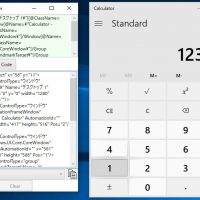


この記事へのコメントはありません。